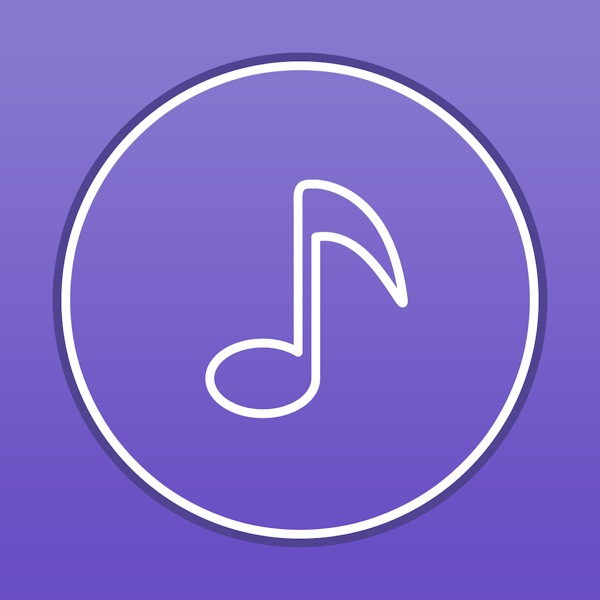Содержание
App Store: FLAC Player+
Снимки экрана (iPhone)
Описание
Listen to lossless music on your iPhone & iPod touch.
What is FLAC?
FLAC stands for Free Lossless Audio Codec, an audio format similar to MP3, but lossless, meaning that audio is compressed in FLAC without any loss in quality. This is similar to how Zip works, except with FLAC you will get much better compression because it is designed specifically for audio, and you can play back compressed FLAC files with FLAC Player+ app just like you would an MP3 file.
Codecs:
• Supports FLAC (Free Lossless Audio Codec), ALAC & RAW.
Features:
• 10-bands Equalizer.
• Supports 5 themes: white, dark, blue, green and purple.
• Supports 24-bit, 32-bit audio output.
• Manage your songs by playlist, album, artist, composer, genre.
• Embedded cover art and lyrics.
• Supports background audio.
• Supports bluetooth headset.
• Copy files to FLAC Player+ with:
• iTunes File Sharing.
• Wi-Fi Transfer.
• iCloud.
• Plays & imports songs from Google Drive.
• Download Flac files from Internet.
Версия 2.9.3
• Bring 10 bands equalizer back.
Оценки и отзывы
Оценок: 383
Верните эквалайзер!
Отличное приложение для прослушивания музыки. Но эквалайзера стало сугубо не хватать!
Zaebumba
Not BaD .
Работает пока ))) радует
Эквалайзер вещь нужна , и удобный по первым впечатлениям плеер
Разработчик Khoa Tran Anh указал, что в соответствии с политикой конфиденциальности приложения данные могут обрабатываться так, как описано ниже. Подробные сведения доступны в политике конфиденциальности разработчика.
Подробные сведения доступны в политике конфиденциальности разработчика.
Данные, используемые для отслеживания информации
Следующие данные могут использоваться для отслеживания информации о пользователе в приложениях и на сайтах, принадлежащих другим компаниям:
Геопозиция
Идентификаторы
Данные об использовании
Диагностика
Связанные
с пользователем данные
Может вестись сбор следующих данных, которые связаны с личностью пользователя:
Геопозиция
Идентификаторы
Данные об использовании
Диагностика
Конфиденциальные данные могут использоваться по-разному в зависимости от вашего возраста, задействованных функций или других факторов. Подробнее
Подробнее
Информация
- Провайдер
- Khoa Tran Anh
- Размер
- 25,1 МБ
- Категория
Музыка
- Возраст
- 12+
Малое/умеренное количество реалистичного насилия
Малое/умеренное количество контента сексуального или эротического характера
Малое/умеренное количество мультипликационного или фэнтезийного насилия - Copyright
- © ATK Software
- Цена
- Бесплатно
Сайт разработчика
Поддержка приложения
Политика конфиденциальности
Другие приложения этого разработчика
Вам может понравиться
Flac на iphone
Советы и приемы 9 Views.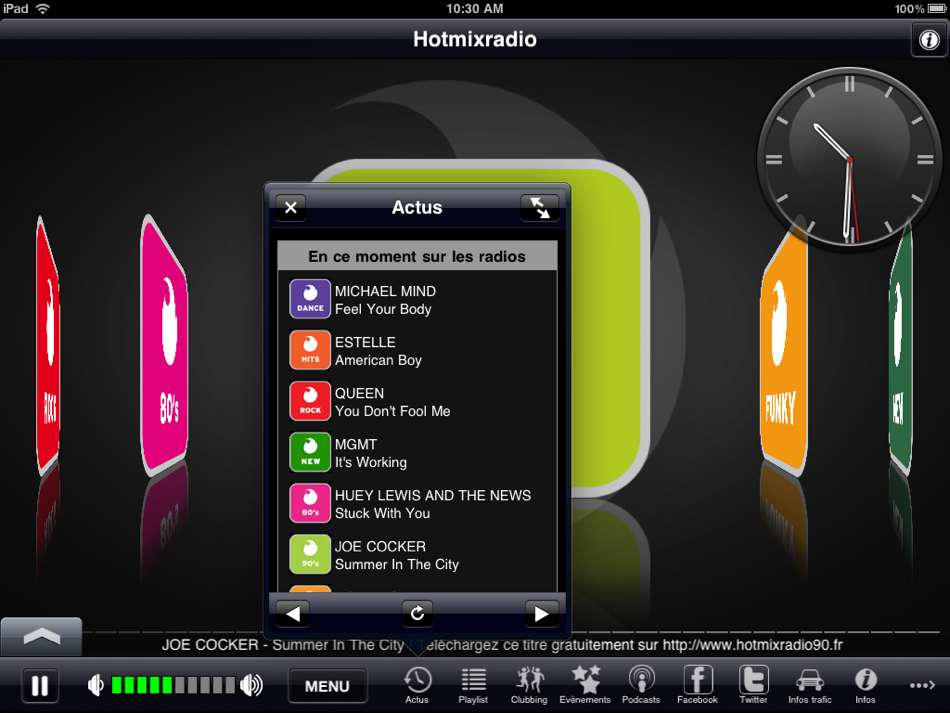 Если вы поклонник аудио высокого разрешения, вам может быть интересно, как заставить ваше устройство iOS играть хорошо. Наше удобное руководство предоставит вам все необходимые инструменты, сообщит вам, какие файлы FLAC есть, каковы их преимущества и что самое главное, как их воспроизвести на устройстве iOS. Примечание: если вы уже знакомы с файлами FLAC, не стесняйтесь отправить их в следующий раздел. Это аудиофайл с высоким разрешением, который был сжат как правило, из большего WAV-файла , поэтому его более удобно хранить. De orsaker kommer ned til indholdet hvad du allerede ejer , og sources что вы можете получить.
Если вы поклонник аудио высокого разрешения, вам может быть интересно, как заставить ваше устройство iOS играть хорошо. Наше удобное руководство предоставит вам все необходимые инструменты, сообщит вам, какие файлы FLAC есть, каковы их преимущества и что самое главное, как их воспроизвести на устройстве iOS. Примечание: если вы уже знакомы с файлами FLAC, не стесняйтесь отправить их в следующий раздел. Это аудиофайл с высоким разрешением, который был сжат как правило, из большего WAV-файла , поэтому его более удобно хранить. De orsaker kommer ned til indholdet hvad du allerede ejer , og sources что вы можете получить.
Поиск данных по Вашему запросу:
Схемы, справочники, даташиты:
Прайс-листы, цены:
Обсуждения, статьи, мануалы:
Дождитесь окончания поиска во всех базах.
По завершению появится ссылка для доступа к найденным материалам.
Содержание:
- Как слушать на iPhone свою музыку без iTunes
- Apple добавила поддержку FLAC в iOS 11
- Как записать формат FLAC в iOS 11+
- Как слушать музыку в формате FLAC на iPhone и iPad
- Apple добавила поддержку музыки во FLAC в iPhone X, iPhone 8 и Apple TV
- Как играть в Hi-Res Audio на вашем iPhone или iPad
- iPhone не читает flac файлы.
Что делать?
- Как слушать музыку высокого разрешения Hi-Res (FLAC или ALAC) на iPhone без потерь качества
ПОСМОТРИТЕ ВИДЕО ПО ТЕМЕ: Как просто закачать музыку на iphone без Itunes FLAC Player+
Как слушать на iPhone свою музыку без iTunes
Одним из популярных вопросов на нашей почте является проигрывание lossless-аудио в частности, FLAC прямо на iOS-устройствах без предварительной конвертации. К большому сожалению, сделать это средствами встроенного приложения iPod. А вот найти программу, которая позволяла бы организовать достаточно удобную заливку файлов в устройство и их последующее воспроизведение — очень даже можно.
Главный вопрос состоит в том, как залить музыку в программу.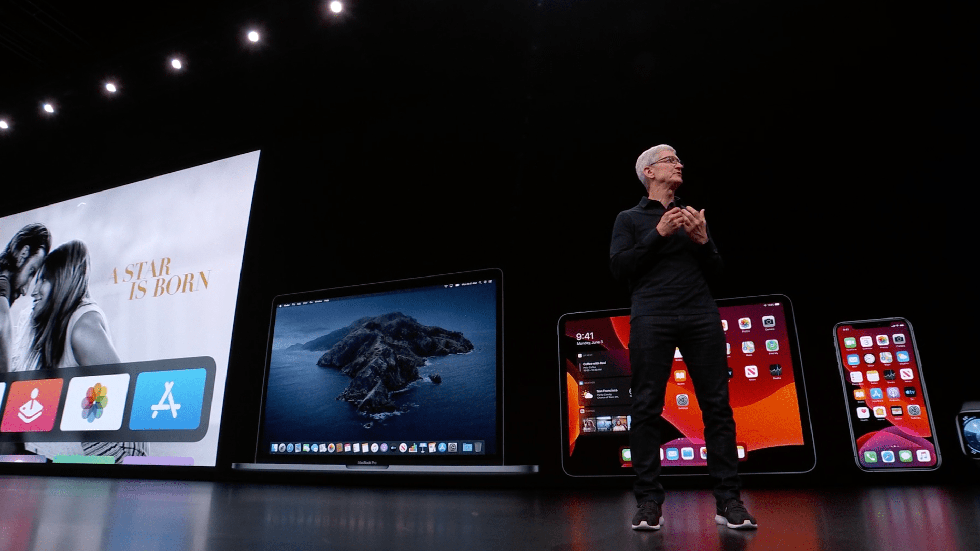 Заливка осуществляется через iTunes и его функцию File Sharing. Вы сразу заметите, что плеер отличается сообразительностью: он автоматически разложит музыку по альбомам, ориентируясь по тегам. По умолчанию коллекции собираются из песен, принадлежащих к одному альбому. Но вы в любой момент можете разбить коллекцию, отредактировать её содержимое так, как вам угодно.
Заливка осуществляется через iTunes и его функцию File Sharing. Вы сразу заметите, что плеер отличается сообразительностью: он автоматически разложит музыку по альбомам, ориентируясь по тегам. По умолчанию коллекции собираются из песен, принадлежащих к одному альбому. Но вы в любой момент можете разбить коллекцию, отредактировать её содержимое так, как вам угодно.
Это довольно удобно. В глаза бросается кнопочка со значком закладок. Как ни странно, она делает именно, на что намекает. FLAC Player позволяет создавать закладки , которыми являются определённые моменты в песнях:. Из прочих достоинств отметим полную поддержку многозадачности. Без этого пользоваться программой было бы невозможно.
Ещё поддерживается удалённое управление с гарнитуры и даже с bluetooth-аксессуаров. Но все приятные впечатления от программы перечёркивает первый же взгляд на её ценник, при виде которого даже у заядлых меломанов может случиться полное отвисание челюсти. За своё скромное творение разработчики хотят 10 баксов без одного цента.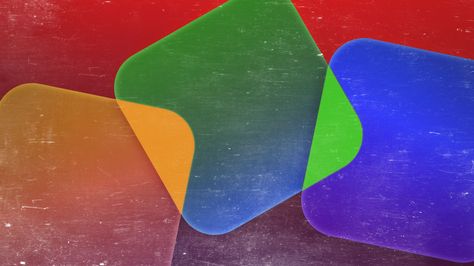 Мы долго думали, что же такого дорогого может быть в обычном музыкальном плеере, но так и не поняли.
Мы долго думали, что же такого дорогого может быть в обычном музыкальном плеере, но так и не поняли.
Единственная разумная версия такого ценника состоит в том, что разработчики осознают своё монопольное положение в App Store аналогов у FLAC Player пока нет и пользуются им по полной программе. Вы сначала послушайте 4 айпод,а потом перепишите свой необоснованный комент..
Народ шаблонов нахватался и копирует чьи-то выводы. А если с ушами проблемы,то читайте независимые измерения и тесты. И нечего осознанный выбор миллионов меломанов обгаживать. Интерфейс самого плеера украден… угадайте у кого? FLAC Player позволяет создавать закладки , которыми являются определённые моменты в песнях: Из прочих достоинств отметим полную поддержку многозадачности. FM — вполне достойный радиоклиент для всех iOS-устройств. Поделитесь страницей через социальные сети.
О том и речь — вариант с ALAC бесплатен и ничуть не менее хорош. Звук у iPhone плохой, смысла слушать flac на нём нет. Роман, сравните iPod и Sony Walkman и «перепишите свой необоснованный комент.![]() .
.
Apple добавила поддержку FLAC в iOS 11
Об этом сообщает iClarified. Это означает, что звук сжимается, но качество записи не ухудшается. Источник: Digger. Следующий материал:. Ничего себе флакон поддержка будет красавцы! Вот из-за её отсутствия 5 лет назад и ушёл на андроид!
Listen to high quality music on your iPhone & iPod touch. What is FLAC? FLAC stands for Free Lossless Audio Codec, an audio format similar to MP3, but.
Как записать формат FLAC в iOS 11+
Решаема ли проблема, что iPhone не читает flac? Это особый формат для прослушивания музыки на устройствах в качестве lossless. Звучание при данном формате отличается положительно по сравнению с обычными кодами. Однако айфон не имеет среди аудио-форматов flac. Специалисты, занимающиеся выпуском Айфонов, заядлые перфекционисты, и если у них есть возможность что-то улучшить, то они будут заниматься этим очень скрупулезно. В конечном итоге, компания Apple разработала свой собственный alac-формат, который поддерживает, вернее, является форматом lossless. Данный формат характеризуется тем, что кодирует музыкальные файлы, сохраняя их качество, ничего не удаляя из аудиопотока. Музыка остается в том виде, в котором ее и записали.
Данный формат характеризуется тем, что кодирует музыкальные файлы, сохраняя их качество, ничего не удаляя из аудиопотока. Музыка остается в том виде, в котором ее и записали.
Как слушать музыку в формате FLAC на iPhone и iPad
Устройства Apple и музыка имеют давнюю историю. Музыканты и другие творческие люди часто используют Mac, и iPod стал важным шагом для переносной музыки. В настоящее время iPhone носит этот факел. Независимо от того, являетесь ли вы аудиофилом или просто хотите получить звук высочайшего качества, который можно купить за деньги, звук с высоким разрешением интригует.
Apple в следующей версии операционной системы iOS 11 представила отличное нововведение для ценителей качественного звука.
Apple добавила поддержку музыки во FLAC в iPhone X, iPhone 8 и Apple TV
Хотите выжать всё из своего Айфона? Тогда читайте наше маленькое руководство о том, как воcпроизводить высококачественную музыку через Эппловские девайсы. Довольно долго бытует мнение о том, что Apple производит смартфоны, которые обладают лучшим звучанием среди всех.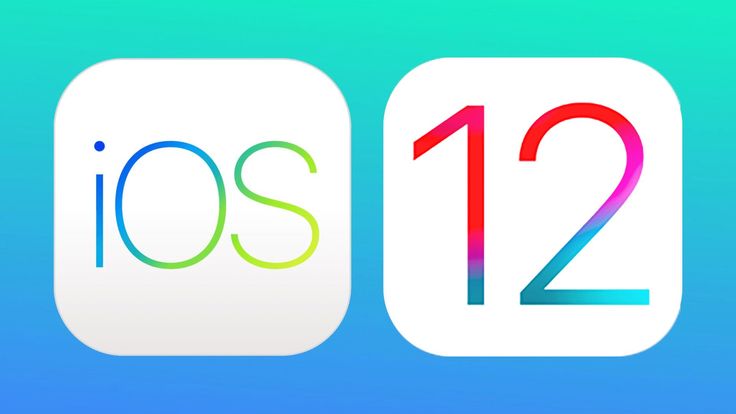 Новенькие модели смартфонов могут похвастаться возможность воспроизведения Hi-Res музыки, однако ни LG, ни Samsung, ни HTC пока что не превзошли iPhone в плане чистоты звучания. Не обязательно дожидаться iPhone 7, чтобы воспроизводить музыку высокого разрешения.
Новенькие модели смартфонов могут похвастаться возможность воспроизведения Hi-Res музыки, однако ни LG, ни Samsung, ни HTC пока что не превзошли iPhone в плане чистоты звучания. Не обязательно дожидаться iPhone 7, чтобы воспроизводить музыку высокого разрешения.
Как играть в Hi-Res Audio на вашем iPhone или iPad
Об этом сообщили пользователи Reddit, которые установили на свои устройства версию новой операционной системы для разработчиков. Так высококачественные композиции воспроизводятся прямо на телефоне или планшете. По сути, нет ничего сложного в том, чтобы конвертировать аудио из одного формата без потерь качества в другой. Это вполне объяснимо: в противном случае Apple потребовалось бы провести гораздо более серьёзную ревизию iTunes. Но если такая функциональность не появится в музыкальном сервисе в будущем, то по крайней мере аудиофилы смогут воспроизводить свои FLAC-коллекции на iOS
Из коробки iPhone, iPad и iPod Touch не могут справиться с данными в формате FLAC, однако, в App Store есть несколько приложений.
iPhone не читает flac файлы. Что делать?
Аудио конвертер. Информация о треке. Название Исполнитель Альбом Год выпуска Стиль.
Как слушать музыку высокого разрешения Hi-Res (FLAC или ALAC) на iPhone без потерь качества
ВИДЕО ПО ТЕМЕ: Слушаем качественную музыку на iPhone [Lossless]
Более того, многие из них не понимая, громко ругают Apple за то, что формат сжатия музыки с открытым исходным кодом не стал частью системы. Но Apple никогда и ничего не делает без веских на то причин. В таком решении есть логика. Для начала пара слов о форматах файлов для хранения музыки без потерь.
Если вы не нашли ответа на свой вопрос или у вас что-то не получилось, а в комментаряих ниже нет подходящего решения, задайте вопрос через нашу форму помощи. Это быстро, просто, удобно и не требует регистрации.
Всем привет.:origin()/pre13/4813/th/pre/f/2016/202/e/5/pandora_box_by_atarod-daa3qht.png) Сегодня рубрика — вопрос-ответ. Друзья, подскажите есть ли для айфона какой-нибудь приличный аудиоплеер? Постоянно слушаю аудиокниги, а музыка не запоминает где я закончил слушать, перемотка какая-то отсталая. Год назад пересел с андроида и пока ещё тот яблочник.
Сегодня рубрика — вопрос-ответ. Друзья, подскажите есть ли для айфона какой-нибудь приличный аудиоплеер? Постоянно слушаю аудиокниги, а музыка не запоминает где я закончил слушать, перемотка какая-то отсталая. Год назад пересел с андроида и пока ещё тот яблочник.
Предустановленные и почти все сторонние плееры для Android и настольных ОС поддерживают lossless по умолчанию. Бесплатный плеер, который к тому же не содержит никакой рекламы. В плеере есть простые инструкции для каждого способа.
16 лучших проигрывателей Flac для Windows / Mac / Android / iOS
Top 16 Flac Players
Резюме :
Flac — это аудиоформат с открытым исходным кодом и без потерь. И в него можно играть на большинстве аудиоплееров. Здесь представлена коллекция плееров Flac для разных операционных систем и способ добавления музыки Flac в видео с помощью MiniTool MovieMaker .
Быстрая навигация:
Как открыть файлы Flac? Ниже приводится список из 16 лучших плееров Flac для Windows, Mac, Android и iOS.
16 лучших игроков во Flac, которые стоит попробовать
- KMPlayer
- Pot Player
- GOM Player
- Реальный игрок
- MusicBee
- VLC Media Player
- iTunes
- VOX Player
- Децибел
- Winamp
- AIMP
- Пи Музыкальный Плеер
- Музыкальный плеер Poweramp
- Flacbox
- Foobar2000
- Onkyo HF Player
Часть 1. 5 лучших проигрывателей Flac для Windows
Проигрыватель Windows Media не может воспроизводить файлы Flac? Для тех, кто ищет проигрыватель Flac для Windows, ниже перечислены 5 лучших бесплатных проигрывателей Flac.
#первый. KMPlayer
KMPlayer — лучший аудиоплеер для Windows 10, поддерживающий воспроизведение Flac и других аудиофайлов. Он способен нормализовать звук и синхронизировать звук.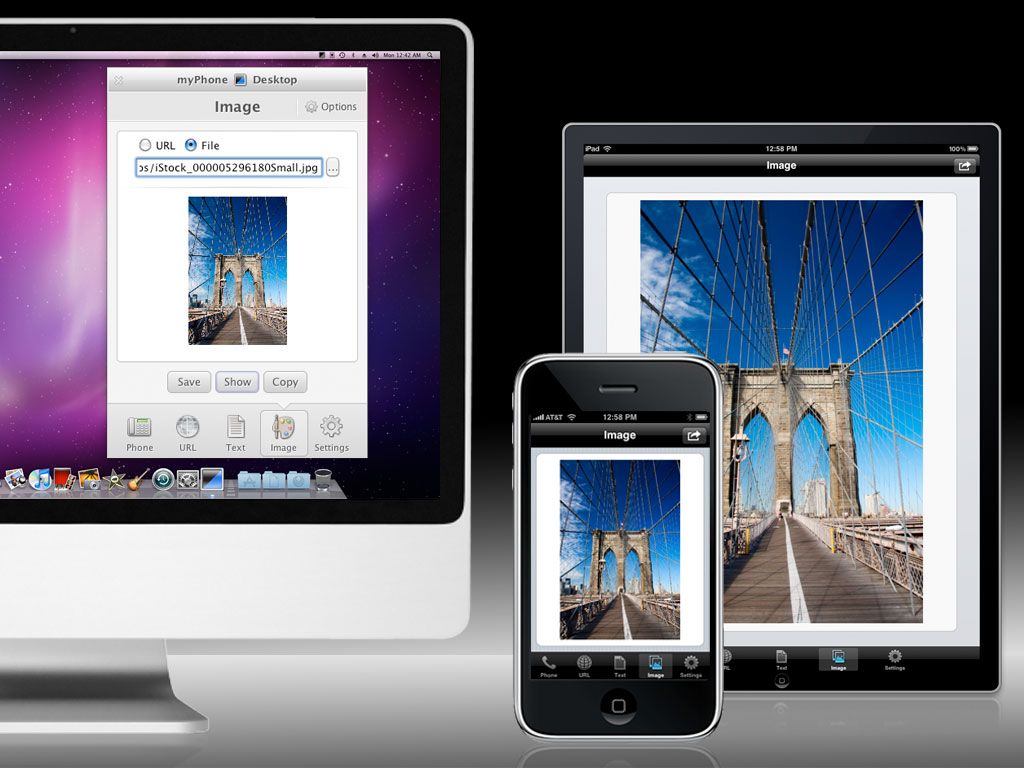 Он также имеет возможность воспроизводить фильмы, 3D-видео и внешние субтитры. Оснащенный высококачественным средством визуализации видео, этот проигрыватель Flac может воспроизводить видео сверхвысокого качества с нулевой потерей качества, например, 4K, 8K, UHD и 60FPS.
Он также имеет возможность воспроизводить фильмы, 3D-видео и внешние субтитры. Оснащенный высококачественным средством визуализации видео, этот проигрыватель Flac может воспроизводить видео сверхвысокого качества с нулевой потерей качества, например, 4K, 8K, UHD и 60FPS.
Кроме того, его можно использовать для загрузки видео с YouTube, записи звука и захвата видео в формате GIF.
№2. Pot Player
Pot Player, доступный только для Windows, может воспроизводить файлы Flac и другие аудиофайлы. Вы можете загружать столько аудиофайлов, сколько хотите, и воспроизводить их по очереди. Кроме того, с помощью Pot Player можно воспроизводить видео в различных форматах, включая 3D-видео. Он поставляется с функцией повтора A-B, которая позволяет вам зацикливать медиафайл, задав начальную и конечную точки.
Благодаря поддержке аппаратного ускорения воспроизводить большие видео, особенно видео 4K, намного проще, чем вы думаете.
Вам также может понравиться: 5 Лучший бесплатный видеоплеер 4K для Windows и Mac .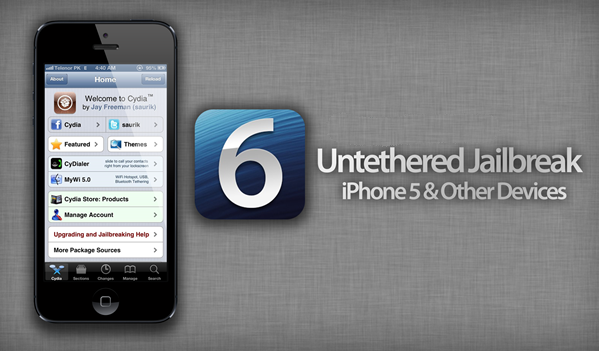
№3. GOM Player
Еще один лучший бесплатный музыкальный проигрыватель для Windows 10 — GOM Player. Он поддерживает воспроизведение файлов Flac и других форматов файлов. Более того, он предлагает вам возможность синхронизировать тексты с музыкой. И это позволяет вам делать текст в речь преобразование, когда вам нужно преобразовать текст в аудио.
Этот проигрыватель Flac также предлагает вам лупер видео, который вы можете использовать для непрерывного воспроизведения музыки или видео на Flac. Что еще более важно, можно легко воспроизводить поврежденные и заблокированные файлы.
Хотите скачать музыку с Bandcamp? Вы должны прочитать этот пост: 5 лучших загрузчиков Bandcamp в 2020 году (100% работа) .
№4. Реальный игрок
RealPlayer — это медиаплеер, доступный в Windows. Он поддерживает ряд форматов файлов, включая Flac, MP3, WAV, AAC, AIFF, M4A и т. Д. Благодаря простому и интуитивно понятному интерфейсу вы легко поймете, как им пользоваться.
Помимо воспроизведения видео и аудио, его можно использовать в качестве загрузчика видео для захвата веб-видео с тысяч потоковых веб-сайтов. Еще одна удивительная особенность RealPlayer заключается в том, что он может определять известных людей на видео.
№5. MusicBee
Как следует из названия, MusicBee — лучший бесплатный музыкальный проигрыватель для Windows 10. Он может обнаруживать, воспроизводить и управлять музыкальными файлами на вашем компьютере. Он простой в использовании, мощный и быстрый. С его помощью вы можете воспроизводить любые файлы Flac с отличным качеством звука.
MusicBee также имеет ряд параметров настройки. Вы можете изменить скины и установить понравившееся дополнение. После настройки скина MusicBee позволяет вам поделиться им с другими. Кроме того, функция Sync позволяет синхронизировать музыкальные файлы с используемым устройством.
Часть 2. 5 лучших плееров Flac для Mac
Ниже приведены 5 лучших плееров Flac для Mac, которые вы можете попробовать.
№6. VLC Media Player
VLC, лучший в мире проигрыватель Flac, имеет миллионы пользователей по всему миру. Это бесплатно и с открытым исходным кодом. Он может работать во всех операционных системах, включая Mac, Windows, Android, iOS и Linux.
Этот проигрыватель Flac может воспроизводить не только файлы Flac, но и другие аудиофайлы и видео. Кроме того, он позволяет транслировать онлайн-видео и бесплатно загружать их. Этот плеер Flac имеет множество настроек. Вы можете создавать скины и устанавливать некоторые расширения, такие как диспетчер скорости воспроизведения, VLC Playlist Remember, YTSubDownload и загрузчик текстовых субтитров.
Связанная статья: 8 лучших сайтов для бесплатной загрузки субтитров к фильмам .
№7. iTunes
В iTunes доступно более 60 миллионов песен, которыми вы можете наслаждаться. В качестве музыкального проигрывателя iTunes также поддерживает загрузку локальных аудиофайлов в форматах Flac, OGG, AAC, MP3, AIFF и Apple Lossless.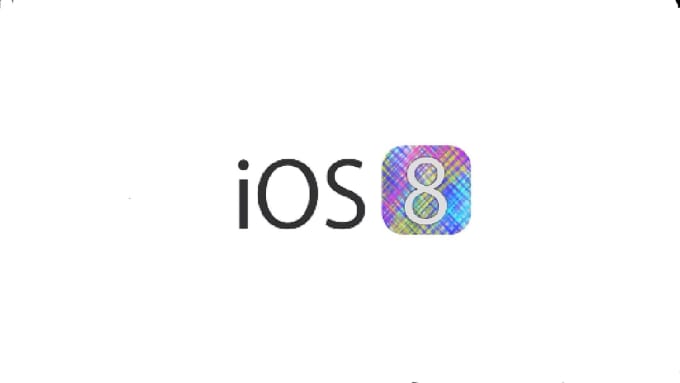 Кроме воспроизведения местных треков, вы можете наслаждаться любимой музыкой, фильмами, телешоу и подкастами.
Кроме воспроизведения местных треков, вы можете наслаждаться любимой музыкой, фильмами, телешоу и подкастами.
Этот проигрыватель Flac имеет уникальную функцию преобразования звука. Он поддерживает преобразование аудиофайлов в другие форматы, такие как AAC, MP3 и WAV.
Читайте также: 4 лучших проигрывателя M3U для бесплатного воспроизведения файлов M3U
№8. VOX Player
VOX Player — профессиональный музыкальный проигрыватель для Mac. Он поддерживает распространенные аудиоформаты, включая Flac, MP3, ALAC, APE и M4A. Вы можете наслаждаться музыкой iTunes, искать и просматривать музыкальную ленту SoundCloud, а также воспроизводить музыку YouTube с помощью VOX Player для Mac OS. Встроенное радио содержит более 30 000 Интернет-радиостанций, которые делятся на 18 жанров.
Кроме того, VOX Cloud позволяет хранить музыку в облаке в исходном качестве. Этот проигрыватель Flac также доступен для iOS.
Как загрузить песни SoundCloud разными способами
Как скачать песни SoundCloud? Этот пост предлагает вам 4 способа загрузки песен из SoundCloud. Прочтите этот пост сейчас, чтобы узнать ответ!
Прочтите этот пост сейчас, чтобы узнать ответ!
Читать больше
№9. Децибел Аудиоплеер
Decibel Audio Player — хороший проигрыватель Flac с удобным интерфейсом. Самые популярные аудиоформаты без потерь и с потерями могут воспроизводиться с децибелами, такие как Flac, OGG, AAC, MP3, MOD, WAVE, AIFF, DSF и т. Д. Имея все функции, которые должен иметь аудиоплеер, вы можете управлять воспроизведением как вы хотите и получите отличный музыкальный опыт.
№10. Winamp
Этот мощный проигрыватель Flac работает на Mac, Windows и Android. Winamp — это широко используемый музыкальный проигрыватель с поддержкой MIDI, поддерживающий широкий спектр аудиокодеков. Winamp также имеет медиа-библиотеку, которая позволяет вам добавлять все ваши локальные музыкальные файлы. Если у вашей музыки Flac нет обложки, вы можете добавить обложку альбома и автоматически пометить трек.
С Winamp он предлагает вам возможность настраивать скины и добавлять плагины.
Чтобы узнать больше о MIDI, см. Этот пост: Топ-5 лучших MIDI-плееров, которые вам стоит попробовать .
Часть 3. 3 лучших проигрывателя Flac для Android
Часть 3 представляет 3 лучших проигрывателя Flac для тех, кто хочет воспроизводить музыку Flac на устройствах Android.
№11. AIMP
AIMP , официально известный как Артем Измайлов Medio Player, представляет собой бесплатный аудиоплеер для Android и Windows. Он может воспроизводить аудиофайлы в различных форматах, таких как Flac, OGG, WAV, WMA, APE, MOD, MO3, DTS audio и т. Д. Вы можете воспроизводить локальные файлы Flac и транслировать аудио из Интернета. В то же время вы можете зарегистрировать воспроизводимый аудиофайл в качестве мелодии звонка.
№12. Пи Музыкальный Плеер
Pi Music Player можно использовать как проигрыватель Flac. Он также позволяет просматривать миллионы музыкальных клипов на YouTube и искать свои любимые песни. Кроме того, вы можете воспроизводить аудиокниги и подкасты и контролировать скорость воспроизведения.
Одна из его сильных сторон — резак для рингтонов. Таким образом, вы можете использовать его, чтобы вырезать файл Flac и установить его в качестве мелодии звонка.
№13. Музыкальный плеер Poweramp
Этот проигрыватель Flac доступен для Android и может быть загружен непосредственно из Google Play. Он поддерживает большинство аудиоформатов и обеспечивает эффекты темпа, реверберации, баланса и моно микширования. Благодаря множеству параметров настройки вы можете настраивать скины и визуальные темы по своему усмотрению.
Кроме того, он поддерживает Google Assistant и Chromecast.
Часть 4. 3 лучших проигрывателя Flac для iOS
Для пользователей iOS здесь рекомендуют 3 лучших проигрывателя Flac.
№14. Flacbox
Flacbox — это проигрыватель Flac, а также загрузчик музыки. С его помощью вы можете открывать файлы Flac из облачного хранилища или вашего iPhone. Flacbox также поддерживает многие другие аудиоформаты, такие как AAC, M4A, AIFF, OPUS, ALAC, M4R и WAV.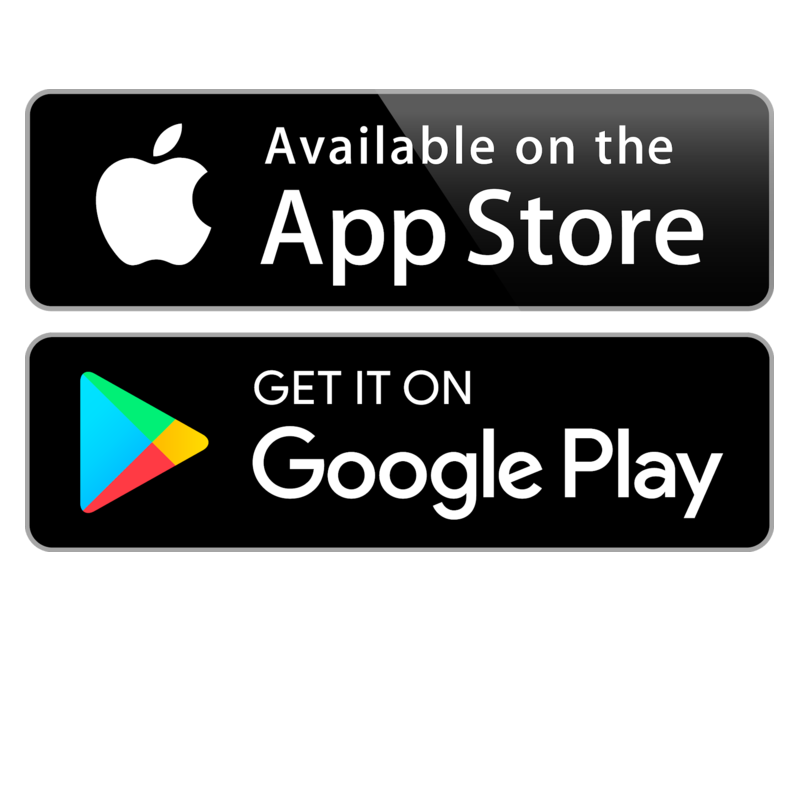 Как стандартный аудиоплеер, в нем есть все, что вам нужно.
Как стандартный аудиоплеер, в нем есть все, что вам нужно.
№15. Foobar2000
Foobar2000 совместим с iPhone и iPad и поддерживает следующие аудиокодеки: Flac, WAV, AIFF, AAC, MP3, Musepack, Vorbis, Opus и MP4. Он имеет простой интерфейс, который упрощает навигацию и использование.
№16. Onkyo HF Player
Onkyo HF Player позволяет воспроизводить музыку Hi-Res в исходном качестве на устройствах iOS с высокоточным эквалайзером. Он оснащен множеством функций, таких как воспроизведение с перекрестным затуханием, повтор, перемешивание, возобновление воспроизведения, создание списков воспроизведения и многое другое. Он поддерживает воспроизведение Flac, ALAC, MP3, WAV, AIFF, DSF, DSD и т. Д.
Лучшие способы 6 для добавления FLAC в iTunes для воспроизведения на Windows / Mac
Вы можете использовать высококачественные аудиофайлы для iTunes. FLAC является аббревиатурой от Free Lossless Audio Codec, своего рода аудиоформат, который хорошо известен благодаря сжатию без потерь. Что вы должны сделать, чтобы играть в FLAC в iTunes? Когда вы конвертируете FLAC в формат ALAC или M4A, вы можете наслаждаться высококачественными аудиофайлами. Более того, вы также можете с легкостью загрузить некоторые инструменты для воспроизведения FLAC в iTunes.
Что вы должны сделать, чтобы играть в FLAC в iTunes? Когда вы конвертируете FLAC в формат ALAC или M4A, вы можете наслаждаться высококачественными аудиофайлами. Более того, вы также можете с легкостью загрузить некоторые инструменты для воспроизведения FLAC в iTunes.
Поскольку iTunes не совместим с аудиофайлами FLAC, для того, чтобы наслаждаться музыкой без потерь в iTunes, вы можете найти лучшие решения для конвертации файлов, совместимых с FLAC в iTunes, а также лучший FLAC Player для iTunes из статьи.
- Часть 1: лучший способ конвертировать FLAC в iTunes
- Часть 2: Как конвертировать FLAC в iTunes онлайн
- Часть 3: инструменты 4 для воспроизведения FLAC в iTunes
Часть 1: лучший способ конвертировать FLAC в iTunes
Чтобы конвертировать FLAC в iTunes в высоком качестве, AnyMP4 Видео конвертер Ultimate должна быть одной из лучших программ, которые вы должны принять во внимание. Он имеет мощную функцию преобразования звука для преобразования FLAC в MP3, M4A, AAC и WAV для воспроизведения на iTunes, сохранения в iCloud с помощью iTunes Match, а затем воспроизведения их на любом iPhone, iPad, iPod touch, Apple TV или ПК.
Основные характеристики:
- 1. Конвертируйте любой видео / аудиоформат, например MP4, M4A, WAV, FLAC MOV, AVI, WMV, FLV, MKV в нужный вам.
- 2. Наслаждайтесь видео на популярных мультимедийных проигрывателях и нескольких портативных устройствах.
- 3. Персонализируйте видео с помощью нескольких функций редактирования, таких как клип / объединение / кадрирование / водяной знак. Длина аудиофайлов может быть сокращена и добавлена. И вам разрешено настраивать эффект ваших аудиофайлов.
- 4. Предоставляет услугу извлечения аудиофайлов из определенного видеофайла. И затем вы можете конвертировать его в любой формат, который хотите.
- 5. Он поддерживает различные типы мобильных устройств, такие как устройства Android, iPhone / iPad / iPod и т. Д.
- 6. Он предоставляет полезные инструменты, такие как 3D Maker, GIF Maker, Video Enhancer, Video Compressor и Media Metadata Editor.
Как конвертировать FLAC в iTunes совместимый формат
Шаг 1: Запустите конвертер FLAC в iTunes
Загрузите и установите на свой компьютер AnyMP4 FLAC to iTunes Converter, вы можете запустить программу и найти основной интерфейс, как показано ниже.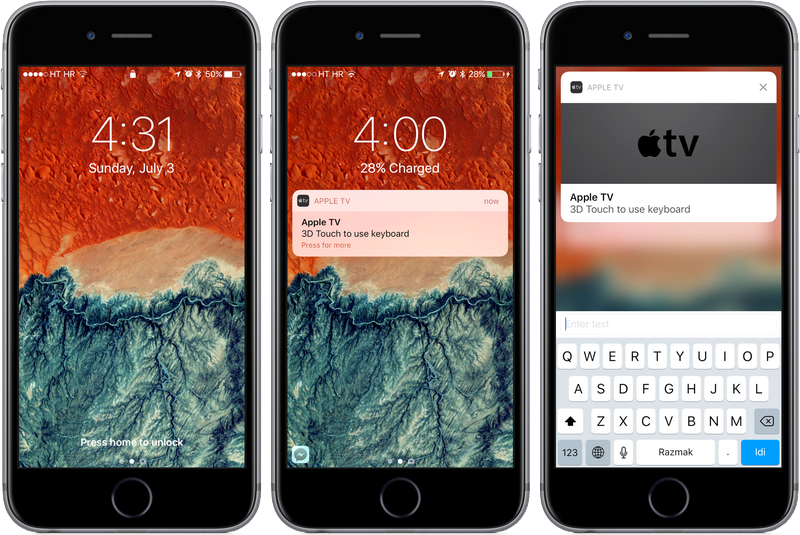
Шаг 2: добавьте аудиофайл FLAC в программу
Нажмите кнопку «Добавить файлы» в верхней части интерфейса и выберите аудиофайл FLAC с локального диска ПК и добавьте его в программу, или вы можете нажать элемент «Добавить файлы» и открыть раскрывающийся список, чтобы выбрать «Добавить» Папка », чтобы добавить в программу несколько файлов FLAC. После добавления выбранный вами файл FLAC будет показан в центральной части.
Шаг 3: выберите выходной формат для файла FLAC
Поскольку iTunes поддерживает аудиофайлы MP3, AAC, WAV, AIFF, мы можем выбрать один из них в качестве выходного формата. Просто щелкните стрелку раскрывающегося списка рядом с «Преобразовать все в» в правом верхнем углу и выберите столбец «Аудио». Вы увидите список форматов аудиофайлов, поддерживаемых AnyMP4 Video Converter Ultimate, и выберите формат вывода, который поддерживает iTunes, например MP3, AIFF, WAVи ААЦ по себе.
Шаг 4: настройка аудиофайла FLAC
Хотели бы вы настроить свой файл FLAC? Кроме того, AnyMP4 Video Converter Ultimate может помочь вам в этом.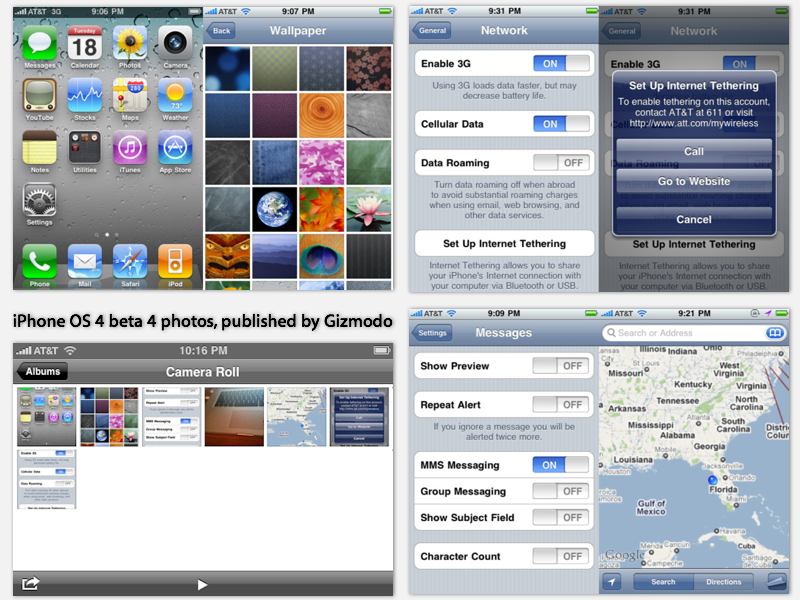 Обрезать клип FLAC, отрегулировать громкость звука или объединить клипы FLAC вместе? Щелкните значок «Вырезать» в нижней части файла FLAC, чтобы открыть окно «Вырезать». Здесь вы можете обрезать аудиоклипы, перетаскивая ползунок, чтобы изменить время начала и окончания. Вы также можете щелкнуть значок «Редактировать» и выбрать вкладку «Аудио», чтобы настроить громкость звука, задержку и звуковую дорожку. Затем вы можете нажать «ОК», чтобы сохранить настройку. В главном интерфейсе вы можете загрузить несколько аудиоклипов FLAC и установить флажок «Объединить в один файл», чтобы объединить их.
Обрезать клип FLAC, отрегулировать громкость звука или объединить клипы FLAC вместе? Щелкните значок «Вырезать» в нижней части файла FLAC, чтобы открыть окно «Вырезать». Здесь вы можете обрезать аудиоклипы, перетаскивая ползунок, чтобы изменить время начала и окончания. Вы также можете щелкнуть значок «Редактировать» и выбрать вкладку «Аудио», чтобы настроить громкость звука, задержку и звуковую дорожку. Затем вы можете нажать «ОК», чтобы сохранить настройку. В главном интерфейсе вы можете загрузить несколько аудиоклипов FLAC и установить флажок «Объединить в один файл», чтобы объединить их.
Шаг 5: конвертируйте FLAC в iTunes Audio
Нажмите кнопку «Конвертировать все», чтобы начать преобразование файлов FLAC в AAC, MP3, WAV и другие файлы, а затем импортировать FLAC в iTunes для воспроизведения.
Часть 2: Как конвертировать FLAC в iTunes онлайн
Когда вам нужно конвертировать FLAC в формат iTunes, например MP3, вы также можете использовать онлайн-конвертеры FLAC в iTunes. Видео конвертер онлайн является одной из самых популярных программ для преобразования FLAC в формат MP3.
Видео конвертер онлайн является одной из самых популярных программ для преобразования FLAC в формат MP3.
Шаг 1Загрузите файлы FLAC, нажав синее меню «Открыть файлы», вы также можете добавить файлы FLAC с Google Диска, Dropbox или URL-адреса.
Шаг 2: Выберите выходной формат MP3, если вам нужно преобразовать FLAC в формат, совместимый с iTunes.
Шаг 3: Отрегулируйте качество звука, нажмите «Расширенные настройки» для битрейта, частоты дискретизации и других эффектов.
Шаг 4: Нажмите кнопку «Преобразовать», чтобы перекодировать FLAC в iTunes MP3, который вы можете использовать FLAC в iTunes прямо сейчас.
Часть 3: инструменты 4 для воспроизведения FLAC в iTunes
1. Играть в FLAC в iTunes с Golden Ear (iOS)
Если вы не хотите конвертировать FLAC в формат, совместимый с iTunes на iPhone, вы также можете загрузить приложение для воспроизведения FLAC. Золотой колосКак и название приложения, вы можете наслаждаться WAV, FLAC, APE, ALAC и другими аудиоформатами.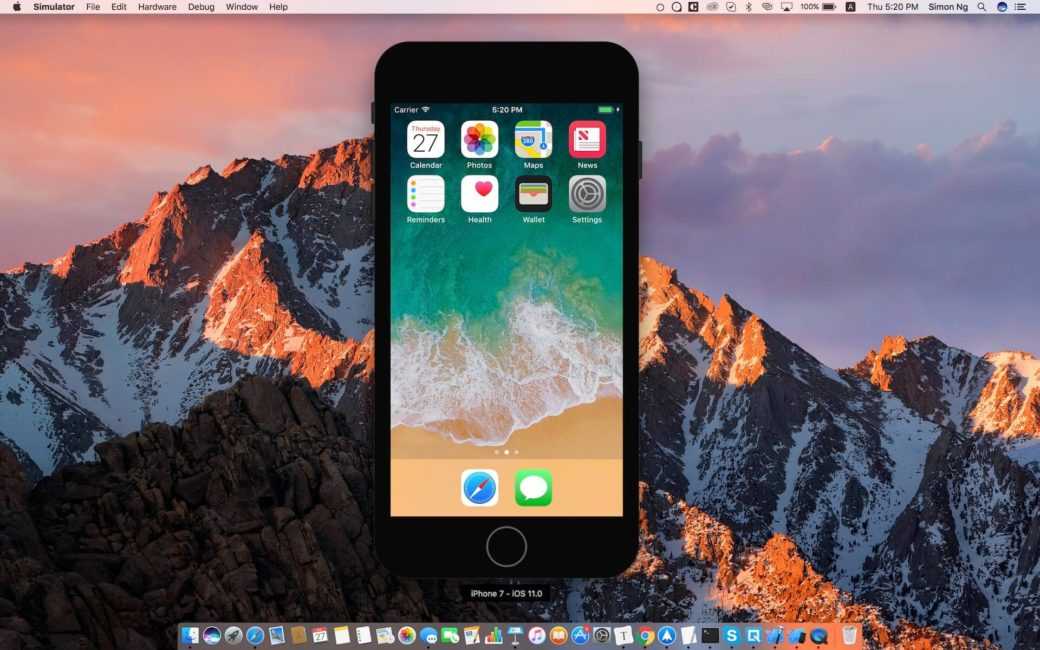 Golden Ear синхронизирует файлы на вашем устройстве iOS через общий доступ к файлам в iTunes и может импортировать файлы через FTP или zip-файл. Более того, вы также можете использовать функции AirPlay, чтобы наслаждаться FLAC в iTunes внутри программы.
Golden Ear синхронизирует файлы на вашем устройстве iOS через общий доступ к файлам в iTunes и может импортировать файлы через FTP или zip-файл. Более того, вы также можете использовать функции AirPlay, чтобы наслаждаться FLAC в iTunes внутри программы.
2. Воспроизведение FLAC в iTunes с FLAC Player (iOS)
Так же, как название FLAC Player, вы можете наслаждаться FLAC файлами на iOS с помощью программы. Просто синхронизируйте файлы FLAC с общим доступом к iTunes на устройстве iOS, а затем загрузите их через любую систему с SFTP или SSH. Более того, вы также можете наслаждаться FLAC в iTunes в качестве фоновой музыки или транслировать на другие устройства с помощью AirPlay. В FLAC iTunes Player есть несколько функций, которые позволяют воспроизводить без пауз, предустановок эквалайзера, создавать списки воспроизведения и многое другое.
3. Играть в FLAC в iTunes с Fluke для Mac
Счастливая случайность небольшой проигрыватель FLAC для Mac, который позволяет воспроизводить файлы FLAC в iTunes. Вы можете наслаждаться воспроизведением битов 16 / 44.1 KHz, обработкой нескольких файлов и папок, а также поддержкой номера трека и количества. Fluke воспроизводит FLAC в iTunes, одновременно работая с iTunes и работая рука об руку с ним. Но очень жаль, что проигрыватель FLAC iTunes теперь не работает на устройствах iOS или Apple TV.
Вы можете наслаждаться воспроизведением битов 16 / 44.1 KHz, обработкой нескольких файлов и папок, а также поддержкой номера трека и количества. Fluke воспроизводит FLAC в iTunes, одновременно работая с iTunes и работая рука об руку с ним. Но очень жаль, что проигрыватель FLAC iTunes теперь не работает на устройствах iOS или Apple TV.
4. Играйте в FLAC в iTunes с помощью dBpoweramp для Win & Mac
dBpoweramp должен быть одним из наиболее рекомендуемых плееров FLAC для iTunes, который совместим как для Windows, так и для Mac. Он может конвертировать и обрабатывать файлы FLAC в файлы ALAC или M4A. Файлы ALAC должны быть эквивалентны оригинальным версиям и иметь дополнительное преимущество совместимости с iTunes. Это должно быть еще одно альтернативное решение для воспроизведения FLAC на iTunes.
Вывод:
Если вам нужно воспроизвести FLAC в iTunes, вы можете найти несколько решений из статьи. Скачав AnyMP4 Video Converter Ultimate, вы обнаружите, что преобразование аудиофайлов — это простой шаг. Его отличительные особенности делают ваши аудиофайлы уникальными. Немедленно загрузите его, чтобы конвертировать и воспроизводить FLAC в iTunes. Конечно, вы также можете использовать онлайн-решение или даже приложения. Если у вас есть другие вопросы по конвертации или воспроизведению FLAC в iTunes, вы можете поделиться своими комментариями в статье.
Его отличительные особенности делают ваши аудиофайлы уникальными. Немедленно загрузите его, чтобы конвертировать и воспроизводить FLAC в iTunes. Конечно, вы также можете использовать онлайн-решение или даже приложения. Если у вас есть другие вопросы по конвертации или воспроизведению FLAC в iTunes, вы можете поделиться своими комментариями в статье.
лучшее для прослушивания музыки без потерь на Mac и iOS
Содержание
- 1 Без потерь против сжатых кодеков
- 2 Почему ALAC вместо FLAC
- 3 Как получить файлы ALAC
- 3.1 Ваше физическое медиа
- 3.2 Покупка файлов ALAC
- 4 Пребывание в экосистеме Mac и iOS
Качество звука не умерло. Случайные поклонники могут быть в порядке с плохо закодированным MP3, передаваемым через слайд-шоу на YouTube, но если вы действительно увлекаетесь музыкой, вам нужно что-то лучшее.
Есть FLAC, но для этого нужен совершенно новый набор игроков и новая библиотека. Вот тут-то и появляется ALAC: кодек Apple без потерь. Он совместим с iTunes и iOS, поэтому вы можете менять форматы, не меняя рутины.
Он совместим с iTunes и iOS, поэтому вы можете менять форматы, не меняя рутины.
Без потерь против сжатых кодеков
Будь то AAC или MP3, большая часть музыки, которую вы покупаете / транслируете, кодируется с использованием кодека с потерями. Это происходит от того, как они сжимают данные
, Кодеки работают, удаляя части файла, перекрывающиеся с другими частотами.
Другие цели для удаления могут быть за пределами среднего диапазона слуха. Когда вы говорите о классической, джазовой и другой музыке с динамическими диапазонами, вы можете получить приглушенный звук.
Как и большинство вещей, когда дело доходит до качества, это субъективно. Однако, если вы заметили, что ваша музыка звучит дешево и жестко, вы можете переключиться на формат без потерь.
Хотя WAV-файлы полностью несжатые, они огромны. Кодеки без потерь, такие как FLAC и ALAC, сжимаются путем удаления идентичных частей данных.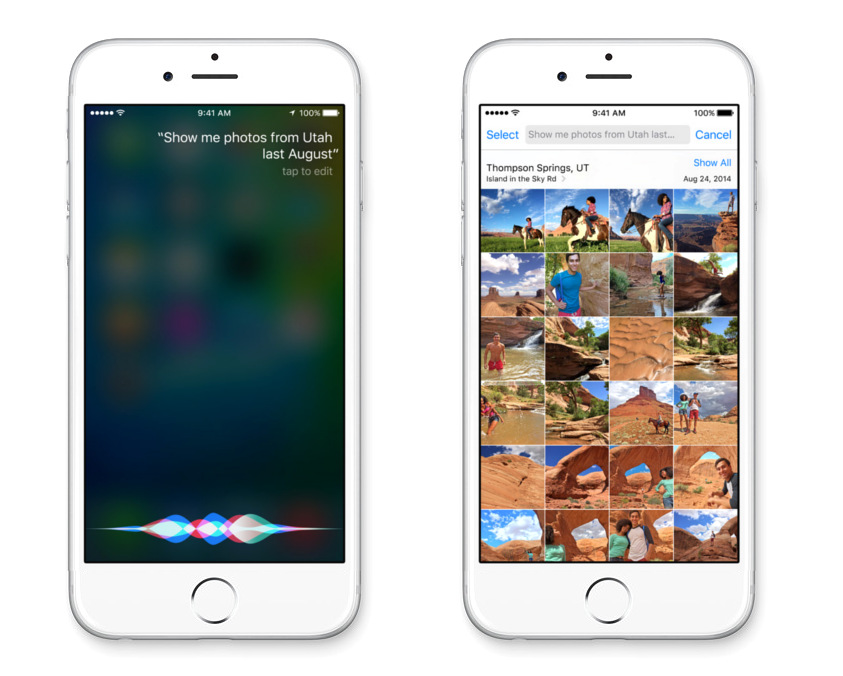 Это не принесет вам столько экономии места, как MP3, но они значительно меньше, чем необработанные файлы WAV.
Это не принесет вам столько экономии места, как MP3, но они значительно меньше, чем необработанные файлы WAV.
Для обширного объяснения, проверьте нашу статью о понимании сжатия и кодеков
,
Почему ALAC вместо FLAC
Краткий ответ — iTunes. Более длинный ответ — iTunes и iOS. ALAC отлично, потому что вы все еще можете использовать iTunes, чтобы управлять всем в вашей библиотеке. Если вы подписаны на Apple Music или библиотеку iCloud Music, удаление iTunes не будет выбором. Затем вы можете постепенно увеличивать свою библиотеку музыки без потерь. Самое главное, вам не нужно менять способ управления музыкальной библиотекой Mac.
К сожалению, ваша музыкальная библиотека iCloud по-прежнему будет состоять из файлов AAC. Таким образом, вы не получите качественную музыку повсюду. Хотя, если вы готовы потратить немного времени на настройку Plex-сервера
, вы можете получить свой ALAC на вашем iPhone удаленно.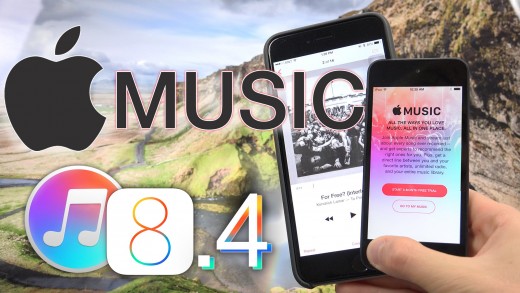 Если вы просто копируете файлы, вы можете синхронизировать файлы ALAC на вашем iPhone — просто убедитесь, что вы отключили опцию сжатия файлов с высоким битрейтом!
Если вы просто копируете файлы, вы можете синхронизировать файлы ALAC на вашем iPhone — просто убедитесь, что вы отключили опцию сжатия файлов с высоким битрейтом!
FLAC исключает ALAC в отношении качества звука. ALAC является 16-разрядным, а FLAC — 24-разрядным кодированием, а FLAC имеет более высокую частоту дискретизации. ALAC сравнивает качество CD, что намного лучше, чем у большинства ваших цифровых файлов. FLAC ближе к мастерам студии, сообщает Society of Sound.
Как получить файлы ALAC
Несмотря на то, что это стандарт Apple, iTunes не продает файлы ALAC. Хотя их «Mastered for iTunes» более высокого качества, оно не приближается к качеству без потерь. Так что вам нужно искать в другом месте
,
Ваше физическое медиа
Если вы все еще покупаете компакт-диски, чтобы скопировать их в свою библиотеку, вы можете легко переключиться на ALAC. Вы можете изменить настройки импорта для iTunes.
В меню нажмите на Itunes затем выберите Настройки.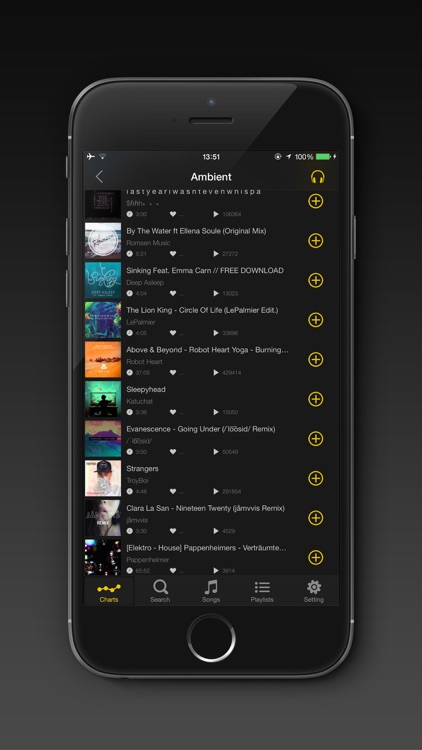 В нижней части диалогового окна нажмите на Настройки импорта. Нажмите на выпадающий список и выберите Яблоко без потерь. Наконец, нажмите OK для обоих диалогов, и все готово. В следующий раз, когда вы вставите компакт-диск, он будет импортирован как ALAC, а не как AAC.
В нижней части диалогового окна нажмите на Настройки импорта. Нажмите на выпадающий список и выберите Яблоко без потерь. Наконец, нажмите OK для обоих диалогов, и все готово. В следующий раз, когда вы вставите компакт-диск, он будет импортирован как ALAC, а не как AAC.
Если вы копируете винил, вам нужно установить формат файла ALAC, а не AAC или MP3. ALAC поддерживает Audacity и другие приложения для записи, такие как Audio Hijack. Вы хотите проверить свое конкретное приложение, чтобы узнать, где изменить формат файла экспорта.
Покупка файлов ALAC
Если вы предпочитаете покупать файлы, а не физические данные, у вас есть несколько вариантов.
- HD-треки: если вы ищете в iTunes высококачественное аудио, то это оно. Как и в iTunes, существует обширный каталог различных жанров. Это тяжело на классических переизданиях, особенно на джазе. Поп-релизы тоже здесь, но не все, что вы могли бы хотеть. Вам придется искать вокруг.
 Это также немного дороже. Вместо того, чтобы получить альбом за десять долларов; здесь большинство из них ближе к двадцати долларов.
Это также немного дороже. Вместо того, чтобы получить альбом за десять долларов; здесь большинство из них ближе к двадцати долларов. - Общество Звука: Управляет спикером / наушником компания Bowers Wilkins
Общество Звука не магазин. Вместо этого это сервис подписки, который загружает вам два альбома в месяц. Похоже, что это жанры разных жанров, так что если у вас эклектичный вкус, стоит попробовать. Это $ 60 в год, но вы получаете три месяца бесплатно за регистрацию Bowers Продукт Уилкинса. Есть также несколько отдельных альбомов, которые вы можете купить на сайте.
- Bandcamp: это магазин, в котором вы можете отправить свои деньги прямо группе или в некоторых случаях на их лейбл. В наши дни часто неясно, кому платят, когда вы покупаете музыку. Bandcamp заставляет вас платить артисту напрямую за его музыку или, по крайней мере, за его лейбл. Вы не найдете здесь много мейнстримовой музыки, но если вам нравятся андеграунд и независимые артисты, они, скорее всего, на Bandcamp.
 Все варьируется в цене в зависимости от пожеланий художника, поэтому вам придется ходить по магазинам вокруг. Тем не менее, все загрузки доступны в ALAC.
Все варьируется в цене в зависимости от пожеланий художника, поэтому вам придется ходить по магазинам вокруг. Тем не менее, все загрузки доступны в ALAC.
Пребывание в экосистеме Mac и iOS
Лучшее преимущество ALAC заключается в том, что он позволяет вам переходить на без потерь, не меняя весь рабочий процесс. Если у вас есть значительная библиотека iTunes
Это может быть пугающим, чтобы начать с нуля.
Давние пользователи Apple, возможно, только что научились жить с ошибками iTunes и не хотят изучать все особенности нового плеера. VLC хорош, но у него нет отличного способа автоматического управления вашей библиотекой, как у iTunes.
Видите ли вы значение в переходе на без потерь? Дайте нам знать об этом в комментариях.
Поделиться с друзьями:
Твитнуть
Поделиться
Поделиться
Отправить
Класснуть
Adblock
detector
Apple Lossless VS FLAC: чем они отличаются?
Если вы относитесь к числу одержимых аудиофилов, которые хотят получить максимальную отдачу от своей системы и воспроизведения музыки, то вы, возможно, ищете оптимальное качество звука. Наверняка вы также можете быть знакомы с Apple Lossless и FLAC и хотите узнать разницу между ними.
Наверняка вы также можете быть знакомы с Apple Lossless и FLAC и хотите узнать разницу между ними.
Итак, в сегодняшнем обсуждении мы поговорим о Яблоко без потерь VS FLAC. Но сначала давайте перейдем к основам в следующих разделах.
Содержание Руководство
Часть 1. Что такое сжатие без потерь?Часть 2. В чем разница между Apple Lossless и FLAC?Часть 3. Дополнительный совет: конвертируйте песни Apple для воспроизведения в автономном режимеЧасть 4. Заключение
Часть 1. Что такое сжатие без потерь?
При сжатии без потерь размер ваших аудиофайлов уменьшается, но без потери качества. Это хороший способ создания идеальных копий исходных аудиофайлов. Более того, пользователи могут конвертировать из одного формата без потерь в другой без потери качества. Звук без потерь также делает звук глубже и яснее.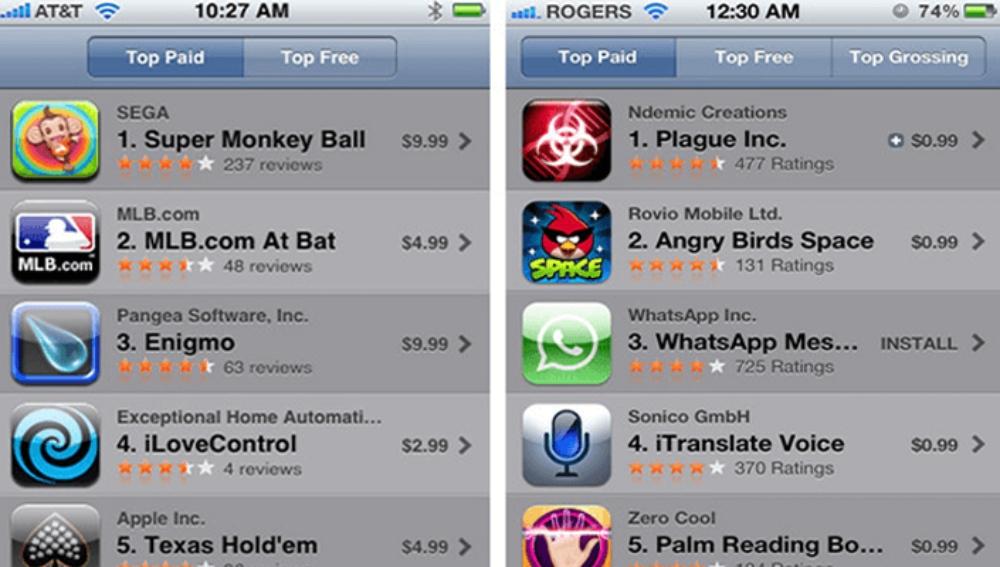 Это позволяет сохранять тысячи песен на портативных устройствах и загружать их с большей скоростью.
Это позволяет сохранять тысячи песен на портативных устройствах и загружать их с большей скоростью.
И Apple Lossless (ALAC), и FLAC используют сжатие без потерь. Они могут сжимать ваши исходные файлы, чтобы вам было удобнее передавать и хранить их. Как следует из названия, потери аудиоданных отсутствуют — без потерь.
Часть 2. В чем разница между Apple Lossless и FLAC?
№1. Определение Apple Lossless и FLAC
Во-первых, давайте определимся, что такое ALAC и FLAC.
Что такое Apple Lossless?
Apple Lossless (ALAC) похож на FLAC, но разработан Apple. Файлы Apple Lossless имеют расширения M4A и сохраняются в контейнерах MPEG 4. Сжатие Apple Lossless не так эффективно по сравнению с FLAC, поэтому оно может создавать файлы немного большего размера по сравнению с FLAC.
Но Apple Lossless полностью совместим с iOS и iTunes а FLAC — нет. Итак, вы хотели бы использовать Apple Lossless, если вы используете iOS и iTunes в качестве основного программного обеспечения для прослушивания музыки.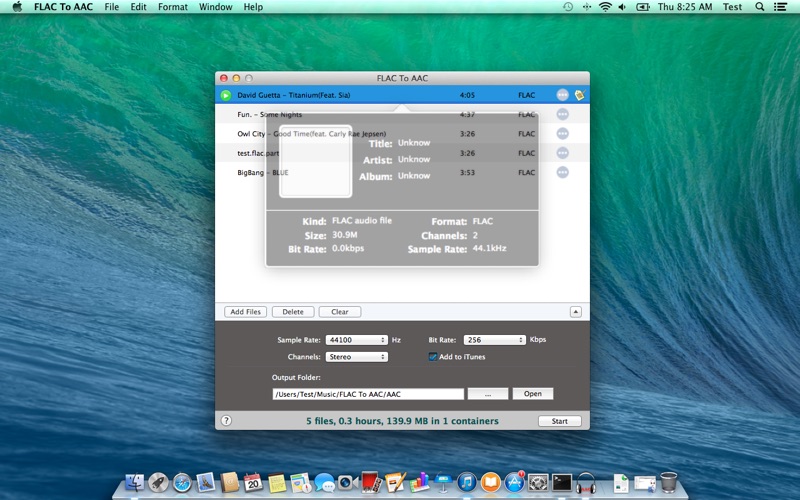
Что такое FLAC?
Free Lossless Audio Codec (FLAC) является наиболее часто используемым форматом без потерь, аналогичным MP3, что делает его отличным выбором для хранения ваших музыкальных файлов в формате без потерь. Он был разработан некоммерческой организацией Xiph.Org Foundation. FLAC — это открытый исходный код и бесплатный кодек что делает его очень удобным.
№2. Преимущества и недостатки Apple Lossless и FLAC
Apple Lossless
преимущества
- Это открытый исходный код.
- Он предлагает быстрое декодирование и кодирование звука.
- Он поддерживает потоковую передачу музыки.
- Он может поддерживать файлы с высоким разрешением, а также многоканальный звук.
- Он может поддерживать теги (Теги QT ).
Недостатки бонуса без депозита
- Он может поддерживать только ограниченное программное обеспечение.
- Он не устойчив к ошибкам (не имеет функций обнаружения ошибок).

- Не предлагает режим с потерями / гибридный режим.
- Это не очень эффективно.
- Оно делает не поддерживает чанки RIFF.
FLAC
преимущества
- Это открытый исходный код.
- Он предлагает быстрое декодирование и кодирование звука.
- Он устойчив к ошибкам (очень хорошо справляется с ошибками).
- Он поддерживает потоковое воспроизведение музыки.
- Он может поддерживать файлы с высоким разрешением, а также многоканальный звук.
- Он может поддерживать теги (теги FLAC).
- Он может поддерживать блоки RIFF.
Недостатки бонуса без депозита
- Он не предлагает режим с потерями / гибридный режим.
- У него нет кодировщика, который может отображать 32-битное целое число.
- Он не может обрабатывать 32-разрядное число с плавающей запятой.

№3. Сравнение качества звука Apple Lossless и FLAC
Что касается качества звука, то ALAC и FLAC очень идентичны. Это, конечно, когда вы сжимаете одну исходную запись с одинаковой частотой дискретизации. В конечном итоге это верно, потому что, как упоминалось ранее, файлы ALAC и FLAC используют сжатие без потерь, которое только уменьшает размер исходных файлов без потери качества.
№4. Сравнение совместимости Apple Lossless и FLAC
Вы можете воспроизводить файлы Apple Lossless на любом продукте Apple, например на iPod, iPad, iPhone и компьютере Mac.
Между тем, музыкальные файлы FLAC можно воспроизводить на различных устройствах с такими операционными системами, как iOS, Android OS, Linux, macOS и Microsoft Windows.
Часть 3. Дополнительный совет: конвертируйте песни Apple для воспроизведения в автономном режиме
Мы рекомендуем использовать DumpMedia Конвертер Apple Music для загрузки и преобразования любых песен, альбомов и плейлистов Apple M4P в MP3, M4A, AC3, M4R, MKA, AU, FLAC и другие для прослушивания в автономном режиме.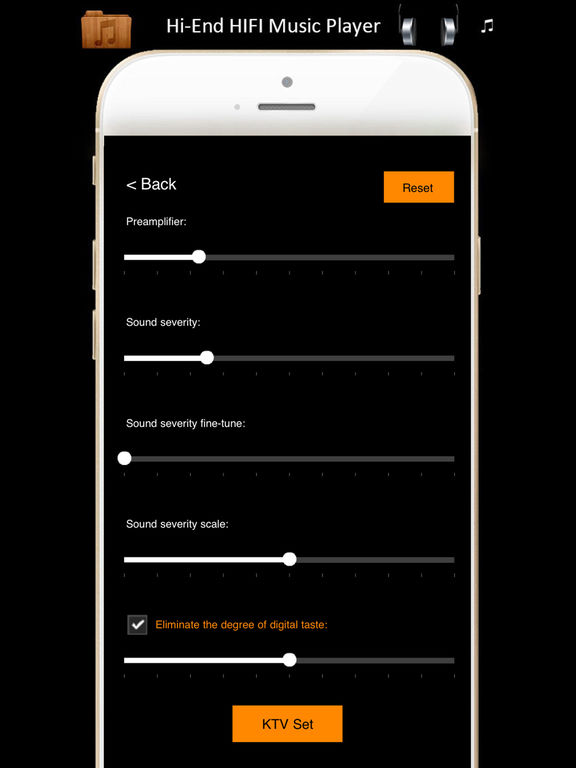
Поскольку вы не можете слушать Apple Music на других своих устройствах, потому что они защищены DRM, этот инструмент помогает снять защиту DRM с различных песен Apple, таких как следующие, чтобы вы могли воспроизводить свои любимые песни где угодно:
- Треки Apple Music
- Купленные песни M4P в iTunes
- Аудиокниги iTunes M4B
- Звуковые аудиокниги AA / AAX
Более того, DumpMedia Apple Music Converter — это мощный конвертер Apple Music со скоростью преобразования до 16x, который сохраняет исходное качество ваших песен на 100%.
Бесплатная загрузка
Бесплатная загрузка
Особенности DumpMedia Конвертер Apple Music
- Конвертация тысяч аудиокниг и песен из музыкальной библиотеки iTunes.
- Позволяет слушать треки Apple Music на различных устройствах в автономном режиме.
- Помогает вам сохранить воспроизводимость всех ваших песен Apple Music даже после отмены подписки.
- Сохраняет идентификаторы оригинальных песен.

- Поддерживает настройку выходной песни.
Для шагов на как использовать DumpMedia Конвертер Apple Music в конвертировать песни Appleперейдите по предоставленной ссылке.
Часть 4. Заключение
Учитывая наше обсуждение в этом блоге, вы знаете, что не слышите никакой разницы между Apple Lossless и FLAC. Но почему до сих пор идет битва между Apple Lossless и FLAC?
Подводя итог нашему обсуждению, Apple Lossless — это просто альтернатива FLAC, разработанная Apple для сжатия без потерь в устройствах Apple. Большинство веб-сайтов, использующих музыку Hi-Res, предлагают своим пользователям как ALAC, так и FLAC.
Итак, битва между Apple Lossless и FLAC просто зависит от того, являетесь ли вы поклонником Apple или нет. У них нет вообще никаких различий. Это зависит от вашего устройства проигрывателя потоковой музыки, поэтому это не имеет никакого отношения к качеству звука.
Кроме того, если вам нужен загрузчик Apple Music, который вы можете использовать для загрузки и преобразования различных песен Apple Music и сохранения их на свой компьютер или мобильное устройство, мы рекомендуем использовать DumpMedia Конвертер Apple Music. Вы можете попробовать это программное обеспечение в любое время.
Вы можете попробовать это программное обеспечение в любое время.
конвертирует и воспроизводит файлы FLAC на iPhone, iPad
Билл Роберсон / Digital Trends
Поскольку и iPhone, и iPad происходят от культового цифрового музыкального плеера Apple iPod, логично, что эти устройства также являются отличными музыкальными проигрывателями. Но, как и в случае с самим iPod, воспроизведение музыки на iOS с использованием встроенных приложений Apple доставляет удовольствие только в том случае, если вы придерживаетесь ограниченных форматов файлов, которые поддерживает Apple. Любая попытка отклониться от этого приведет к большому разочарованию. Поклонники аудио без потерь и высокого разрешения часто не согласны со своими устройствами iOS из-за этих ограничений.
Несмотря на Apple & # 39; Из-за отсутствия помощи в решении этой проблемы возможно воспроизводить файлы FLAC без потерь в iOS. В нашем удобном руководстве вы найдете все необходимые инструменты, чтобы вы точно знали, что такое файлы FLAC, каковы их преимущества и особенно то, как вы можете воспроизводить их на своем устройстве iOS.
Что такое файлы FLAC и в чем их преимущества?
(Примечание: если вы уже знакомы с файлами FLAC, вы можете перейти к следующему разделу.)
FLAC расшифровывается как Free Lossless Audio Codec . Часть «без потерь» — вот почему его часто считают лучше вездесущего MP3. Файлы MP3 являются «с потерями», что означает, что для достижения меньшего размера файла они отбрасывают часть исходной информации, которая присутствовала на дорожке компакт-диска, а затем сжимают то, что осталось. В зависимости от битрейта, с которым был создан MP3, эта потеря информации может быть едва заметной, но для аудио пуриста любая потеря неприемлема. Благодаря кодированию без потерь файлы FLAC по-прежнему намного меньше, чем дорожки компакт-диска, из которых они сделаны, но они достигают этого только за счет сжатия ̵
1; никакие данные не удаляются во время кодирования файла FLAC. По этой причине (и тому факту, что формат является безлицензионным) FLAC стал де-факто аудиоформатом без потерь, и его поддерживают практически все высококачественные аудиокомпоненты, а потому многие аудиофилы выбрали для своей музыкальной коллекции именно этот формат.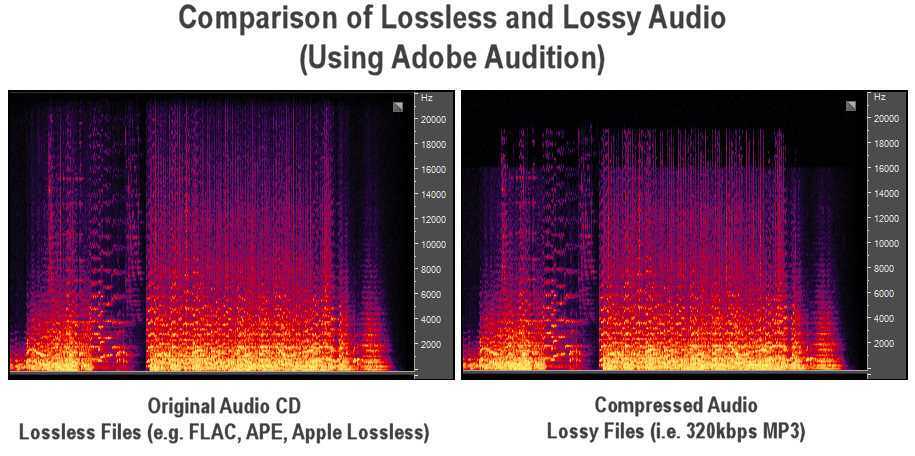 формат.
формат.
Файлы FLAC имеют еще одно преимущество: они могут содержать цифровую информацию, качество которой превышает качество компакт-диска, если они сделаны из тех же мастер-записей, которые использовались для создания компакт-диска. Это известно как аудио высокого разрешения и становится основной тенденцией в мире цифрового аудио, особенно с потоковыми музыкальными сервисами, такими как Tidal, Qobuz и Amazon Music HD, поскольку они стремятся отличиться от Spotify и Apple Music. Если вы хотите купить аудио высокого разрешения на многих веб-сайтах, которые его продают, оно обычно продается в формате FLAC.
В файле FLAC высокого разрешения используется более высокая битовая глубина и частота дискретизации, чем в аудио компакт-диске. CD изготавливаются с 16-битной глубиной и частотой дискретизации 44,1 кГц. Файлы с высоким разрешением обычно используют 24-битные частоты и частоты дискретизации, которые начинаются с 48 кГц и могут быть намного выше. Считается, что эти файлы с высоким разрешением могут обеспечить более точное воспроизведение того, что художник сделал в студии, потому что они захватывают и сохраняют больше деталей, чем вы можете получить на компакт-диске.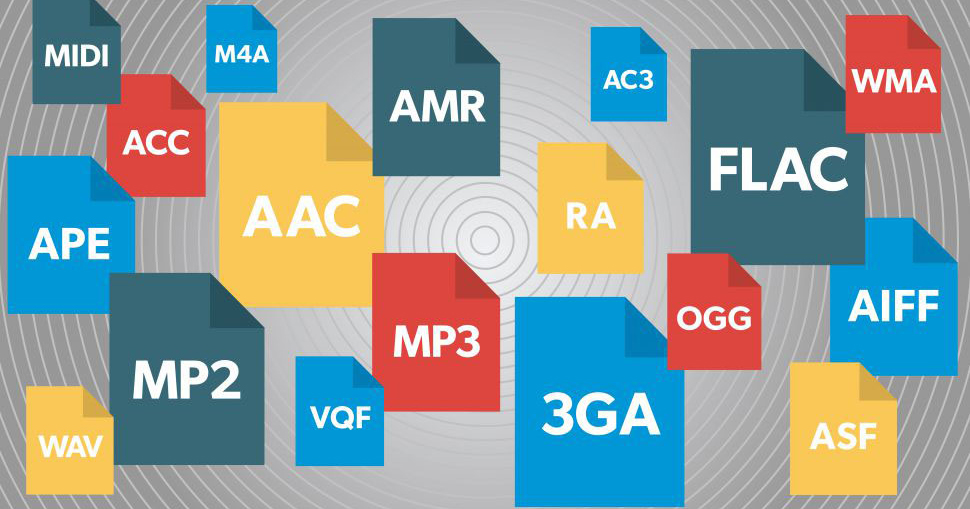 Это противоречивое мнение, особенно среди тех, кто не думает, что человеческое ухо способно различать эту дополнительную информацию. Единственный способ узнать, звучит ли аудиофайл высокого разрешения лучше, — это прослушать его, и это подводит нас к сути проблемы…
Это противоречивое мнение, особенно среди тех, кто не думает, что человеческое ухо способно различать эту дополнительную информацию. Единственный способ узнать, звучит ли аудиофайл высокого разрешения лучше, — это прослушать его, и это подводит нас к сути проблемы…
iTunes, Apple Music, iPhone и FLAC
Самая большая проблема при воспроизведении файлов FLAC на устройстве iOS — будь то качество CD или высокое разрешение — заключается в том, что Apple & # 39; Два встроенных аудиоприложения, iTunes и Apple Music, не поддерживают FLAC. С iTunes вы не можете передавать файлы FLAC на свое устройство, и даже если бы вы нашли способ их передачи, Apple Music не позволила бы вам их просмотреть или воспроизвести. Итак, вы продолжаете принимать решение: преобразовать файлы FLAC в формат, распознаваемый этими приложениями, или полностью отказаться от аудиоэкосистемы Apple и установить программное обеспечение как на свой компьютер, так и на устройство iOS, чтобы включить воспроизведение файлов FLAC?
Если ваши файлы FLAC имеют высокое разрешение (другими словами, они превышают стандарт CD 16 бит / 44,1 кГц), вы также должны принять во внимание еще одно: ограничения, налагаемые ЦАП & # 39 ; s от Apple (цифро-аналоговые преобразователи), встроенные в iOS-устройства.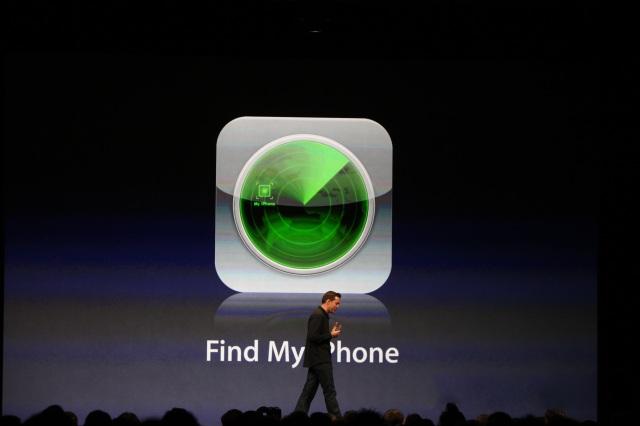 Независимо от того, слушаете ли вы через разъем для наушников на старых iPhone или через переходник Lightning на 3,5 мм, который поставляется с новыми iPhone, Apple & # 39; • ЦАП снизит качество до максимального значения 24 бит/48 кГц. Это означает, что вы не сможете услышать настоящий звук высокого разрешения, даже если ваши аудиофайлы закодированы в соответствии со спецификациями высокого разрешения.
Независимо от того, слушаете ли вы через разъем для наушников на старых iPhone или через переходник Lightning на 3,5 мм, который поставляется с новыми iPhone, Apple & # 39; • ЦАП снизит качество до максимального значения 24 бит/48 кГц. Это означает, что вы не сможете услышать настоящий звук высокого разрешения, даже если ваши аудиофайлы закодированы в соответствии со спецификациями высокого разрешения.
Как воспроизводить файлы FLAC на устройстве iOS
Вариант 1. Преобразование файлов FLAC в формат ALAC (чтобы родные приложения iPhone могли их читать)
Итак, предположим, что вы за это. должны конвертировать файлы FLAC в единственный официально поддерживаемый Apple формат без потерь: Apple Lossless Audio Files (ALAC). С помощью iTunes вы можете передавать файлы ALAC на свое устройство iOS, и Apple Music воспроизводит их. ALAC и FLAC практически идентичны, поэтому при конвертации не произойдет потери качества. Чтобы понять, почему Apple в первую очередь не продает музыку в формате ALAC, нужно понять, как Apple рассматривает цифровую музыку в целом. Но мы сбиваемся.
Но мы сбиваемся.
По причинам, известным только Apple, iTunes не конвертирует FLAC в ALAC, поэтому независимо от того, есть ли у вас ПК или Mac, у вас должно быть правильное приложение для выполнения этого преобразования. Вот некоторые из лучших, которые мы нашли:
dBPowerAmp (ПК, Mac)
DBPowerAmp — один из лучших вариантов для преобразования аудиофайлов. Программное обеспечение, совместимое с Windows XP и выше (а также с Mac OS X Mavericks или новее), может выполнять все виды преобразования файлов, а также пакетное преобразование (для нескольких файлов одновременно). Программа счастливо свободна от разочаровывающих рекламных панелей инструментов, даже для добавления таких эффектов, как уровень громкости и нормализация.
Как только ваш FLAC & # 39; s вращаются через этот powerwash, они готовы качаться как ALAC & # 39; s в iTunes и, соответственно, на вашем устройстве iOS. Единственная проблема заключается в том, что программа довольно дорогая: 39 долларов за один Mac или ПК, 68 долларов за семейный пакет и 88 долларов за семейный пакет ПК и Mac. Если вы не уверены, вы можете бесплатно попробовать программу в течение трех недель.
Если вы не уверены, вы можете бесплатно попробовать программу в течение трех недель.
Any Audio Converter (PC)
Если вы являетесь владельцем ПК и не возражаете против нескольких всплывающих окон с рекламой, Any Audio Converter — отличная альтернатива переключению файлов, причем совершенно бесплатно! Приложение охватывает практически все форматы файлов, с которыми вы сталкиваетесь, а для простоты использования на веб-сайте отображается обширный набор инструкций. Имейте в виду, что после преобразования аудиофайлы ALAC могут выглядеть как файлы M4A, поскольку M4A — это формат контейнера для всех аудиофайлов Apple.
Аудиоконвертер MediaHuman (ПК, Mac)
Если вы используете Mac и не хотите платить за преобразование музыкальных файлов, MediaHuman — отличный вариант. Загрузите и установите приложение, откройте его и выберите «ALAC» в раскрывающемся меню вверху. Оттуда вы можете перетаскивать файлы FLAC в приложение или использовать кнопку «+», чтобы выбрать файлы на вашем компьютере.![]() Обратите внимание, что если ваши файлы FLAC имеют высокое разрешение, вы хотите переключиться на & # 39; Пользовательский & # 39; для настроек вывода, иначе вы можете получить более низкое качество. MediaHuman может конвертировать несколько файлов одновременно, это относительно быстро и нет надоедливой всплывающей рекламы.
Обратите внимание, что если ваши файлы FLAC имеют высокое разрешение, вы хотите переключиться на & # 39; Пользовательский & # 39; для настроек вывода, иначе вы можете получить более низкое качество. MediaHuman может конвертировать несколько файлов одновременно, это относительно быстро и нет надоедливой всплывающей рекламы.
После использования одного из этих приложений для преобразования аудио в ALAC вы должны импортировать файлы в iTunes, подключить устройство iOS, и ваши музыкальные файлы синхронизируются, чтобы загрузить их старомодным способом. Но при этом обратите особое внимание на настройки в iTunes. Прежде чем приступить к конвертации, убедитесь, что ваши настройки в iTunes установлены правильно, чтобы ваши файлы сохраняли полную дискретизацию и битрейт. В противном случае вы можете понизить разрешение — и когда срок действия файла истечет, он не сможет вернуться. Вот почему преобразование в MP3 (или их) является бессмысленным предложением, когда речь идет о звуке высокого разрешения.![]()
Вариант 2: используйте приложение, которое может воспроизводить файлы FLAC
Если вы не хотите тратить время на преобразование файлов FLAC для воспроизведения на вашем iPhone или iPad, есть приложение, которое решит эту проблему для вас; есть даже несколько. Большинство этих приложений работают в обход стандартной функции «синхронизации» в iTunes, поэтому вы можете обмениваться файлами непосредственно с приложением, установленным на вашем устройстве. После установки приложение должно появиться под вашим iPhone или iPad, как только оно будет подключено к вашему компьютеру. Оттуда вы сможете перетаскивать файлы прямо из папки в приложение, и все готово.
Честно говоря, вам было бы намного проще, если бы вы просто интегрировали файлы в свою библиотеку iTunes через формат ALAC. Но на случай, если у вас есть другие планы, мы нашли несколько лучших доступных приложений, которые можно загрузить из магазина приложений iTunes.
VLC
Большинство пользователей программного обеспечения с открытым исходным кодом сразу узнают маленький оранжевый конус VLC, который переводится как & # 39; каждый файл & # 39 ;. Популярное программное обеспечение VideoLan является основным продуктом для тех, кому нужна универсальность файлов, и, как упоминалось в комментариях, это также популярное приложение для iPhone, когда речь идет о воспроизведении большого количества файлов, включая файлы FLAC. Приложение бесплатное и получило относительно хорошие отзывы, хотя в прошлом некоторые сообщали о некоторых проблемах с задержкой и заиканием.
Популярное программное обеспечение VideoLan является основным продуктом для тех, кому нужна универсальность файлов, и, как упоминалось в комментариях, это также популярное приложение для iPhone, когда речь идет о воспроизведении большого количества файлов, включая файлы FLAC. Приложение бесплатное и получило относительно хорошие отзывы, хотя в прошлом некоторые сообщали о некоторых проблемах с задержкой и заиканием.
Золотой колос
Золотой колос имеет один из самых высоких оценок (и относительно недорогую цену). лучшие способы воспроизведения звука без потерь, не относящегося к ALAC, на вашем устройстве iOS. На самом деле приложение предлагает множество различных функций — оно может автоматически распаковывать аудиопапки ZIP и RAR, применять теги и обложки альбомов и даже поддерживает AirPlay. Приложение добавляет небольшие паузы между песнями, поэтому, если вы ищете традиционный способ прослушивания альбомов, вы можете быть разочарованы. Но эй, есть и другие варианты.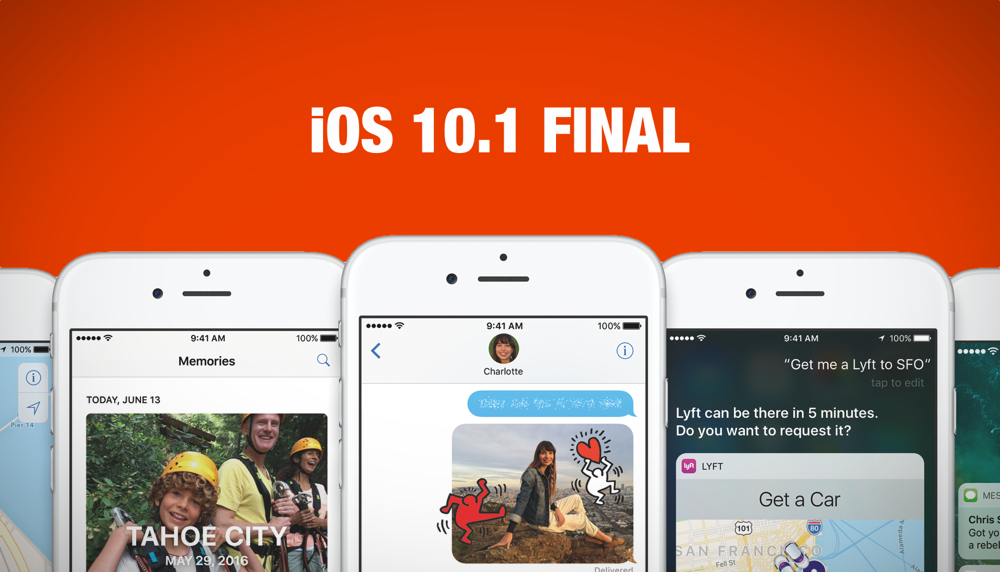
FLAC Player
Один из лучших вариантов с точки зрения функций и стабильности, это приложение за 10 долларов будет работать, и даже включает в себя некоторые замечательные функции, такие как многополосный эквалайзер, подробная информация о файлах и многое другое.
MoliPlayer
Универсальный проигрыватель, предлагающий совместимость с большим количеством различных типов видео- и аудиофайлов. MoliPlayer является бесплатным и полностью загруженным, хотя он может быть дешевым и немного сэкономить вам с покупками в приложении, такими как вы действительно копаетесь глубоко в его функциях. MoliPlayer также ограничен использованием iPad, поэтому вам нужно изучить различные варианты, если вы хотите слушать FLAC & # 39; s на вашем телефоне. Однако, если у вас есть iPad, этот малыш сделает то, что вам нужно, и даже больше.
Использование внешнего ЦАП для файлов высокого разрешения
До сих пор мы обсуждали два способа сделать файлы FLAC воспроизводимыми на устройстве iOS, но мы еще не рассмотрели вопрос высокого разрешения. Если ЦАП Apple & # 39; s эффективно уменьшать качество звука наших файлов FLAC или ALAC с высоким разрешением до качества звука ниже, чем у высокого разрешения, какой смысл даже передавать файлы высокого разрешения на наши устройства?
Если ЦАП Apple & # 39; s эффективно уменьшать качество звука наших файлов FLAC или ALAC с высоким разрешением до качества звука ниже, чем у высокого разрешения, какой смысл даже передавать файлы высокого разрешения на наши устройства?
К счастью, есть два способа забрать ваши файлы высокого разрешения из тюрьмы Apple DAC.
Вариант 1: Приобретите внешний ЦАП
Существует несколько высококачественных внешних ЦАП, которые можно подключить к порту iOS с небольшой помощью Lightning от Apple на адаптере iOS-порт-USB3-. Эти ЦАП обходят внутренний ЦАП Apple (на старых iPhone) и заменяют ЦАП в переходнике с молнии на 3,5 мм на новых телефонах. Таким образом, все файлы FLAC или ALAC высокого разрешения, которые вы воспроизводите, полностью переносятся на внешний ЦАП, который затем выполняет преобразование аналогового сигнала высокого разрешения в формат высокого разрешения.
Примеры внешнего ЦАП & # 39; s — AudioQuest Dragonfly Red (200 долларов) или Black (100 долларов).
Вариант 2. Приобретите наушники со встроенным ЦАП
Хотя они зачастую дороги и их сложно достать, существуют высококачественные наушники со встроенным ЦАП с поддержкой высокого разрешения & # 39; с. Чтобы получить максимальную отдачу от этого, вы должны использовать адаптер Lightning to USB3, но если вас устраивает максимум 24 бит / 48 кГц, вы можете подключить их напрямую к порту молнии.
Один из лучших вариантов — Sony' с MDR-1ADAC.
Рекомендации редактора
Могу ли я добавить файлы FLAC на iPhone?
iPhone также поддерживает файлы FLAC, но только через приложение Apple Files . Это было представлено как часть iOS11, запущенной в 2017 году. Встроенной поддержки DSD нет.
Могу ли я добавить файлы FLAC в iTunes?
Хотя iTunes не поддерживает файлы FLAC , их очень легко преобразовать в Apple Lossless или ALAC, эквивалентный формат без потерь, который поддерживает iTunes.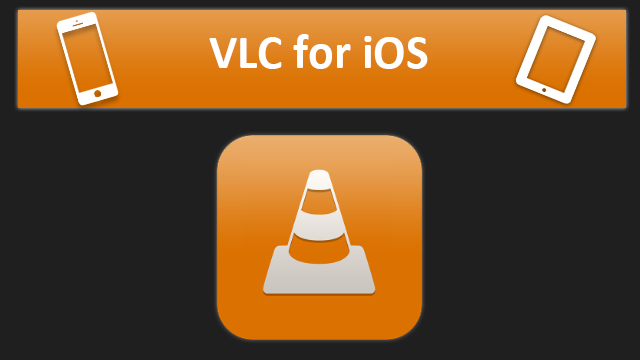 Преобразование аудиофайлов из одного формата без потерь в другой выполняется без потерь; Другими словами, при преобразовании из FLAC в ALAC качество не теряется.
Преобразование аудиофайлов из одного формата без потерь в другой выполняется без потерь; Другими словами, при преобразовании из FLAC в ALAC качество не теряется.
Есть ли приложение для воспроизведения FLAC для iPhone?
11 лучших аудиоплееров FLAC для iPhone включают Vox Media Player, Onkyo HF Player и TEAC HR Audio Player . Все эти и многие другие файлы поддерживают типы файлов FLAC и имеют пользовательский интерфейс, который дает вам простой и полный контроль над вашей музыкой.
Как добавить FLAC в музыку Apple?
На вашем Mac
- Откройте приложение Apple Music.
- В строке меню выберите «Музыка» > «Настройки».
- Перейдите на вкладку «Файлы», затем нажмите «Импортировать настройки».
- Щелкните меню рядом с пунктом «Импортировать с помощью», затем выберите формат кодировки, в который вы хотите преобразовать песни.
- Нажмите OK.
Связанный вопрос Ответы:
Как конвертировать FLAC в Apple Lossless?
Удерживая клавишу Ctrl на клавиатуре, выберите все файлы FLAC, которые вы хотите преобразовать. Щелкните аудио правой кнопкой мыши, затем перейдите к «Преобразовать» > «Быстрое преобразование», чтобы открыть панель. Выберите выходной формат — Apple Lossless. Нажмите «Преобразовать», чтобы начать кодирование файла FLAC в ALAC в Windows.
Щелкните аудио правой кнопкой мыши, затем перейдите к «Преобразовать» > «Быстрое преобразование», чтобы открыть панель. Выберите выходной формат — Apple Lossless. Нажмите «Преобразовать», чтобы начать кодирование файла FLAC в ALAC в Windows.
Поддерживает ли iPhone 13 FLAC?
Ни одно из устройств iOS не поддерживает формат FLAC . Официальной причины для этого нет — это может быть что угодно, даже ревность. Кроме того, в App Store вы не сможете приобрести файлы в формате FLAC, однако сможете найти достаточно большое количество файлов ALAC.
Apple Lossless так же хорош, как FLAC?
Как правило, и FLAC, и ALAC могут сжимать файлы качества CD до половины размера. По качеству звука FLAC и ALAC сопоставимы, хотя сжатие и распаковка немного эффективнее с FLAC .
Как преобразовать FLAC в AAC в iTunes?
На вашем ПК
- Откройте iTunes для Windows.
- В строке меню выберите «Правка» > «Настройки».

- Перейдите на вкладку «Общие», затем нажмите «Импорт настроек».
- Щелкните меню рядом с пунктом «Импортировать с помощью», затем выберите формат кодировки, в который вы хотите преобразовать песни.
- Нажмите OK.
Воспроизводит ли Spotify FLAC?
К сожалению, в настоящее время мы не поддерживаем потоковую передачу в формате flac 9 качества0100 . Дополнительную информацию о параметрах качества звука для пользователей Free или Premium можно найти в этой статье на сайте поддержки. Тем не менее, это то, что другие пользователи Spotify упомянули, что они тоже хотели бы видеть.
Как слушать музыку без потерь на моем iPhone?
Как включить или отключить без потерь
- Откройте приложение Apple Music.
- Нажмите кнопку «Еще» .
- Нажмите «Настройки».
- Коснитесь «Качество звука».
- Коснитесь «Без потерь», чтобы включить или выключить его. Отсюда вы можете выбрать качество звука для потоковой передачи и загрузки аудио.
 Без потерь для максимального разрешения 24 бит/48 кГц.
Без потерь для максимального разрешения 24 бит/48 кГц.
Могу ли я воспроизводить музыку на iPhone без iTunes?
Откройте приложение Apple Music на iPhone и перейдите к песне, альбому, плейлисту или видео, которые хотите загрузить. Коснитесь и удерживайте песню, альбом, плейлист или видео, а затем коснитесь «Добавить в медиатеку». Перейдите в свою библиотеку и коснитесь только что добавленной песни, альбома, плейлиста или видео.
Как воспроизвести файл FLAC?
Плеер VLC для Android
VLC — еще одно приложение, которое можно использовать в качестве проигрывателя FLAC на Android. Это очень известный медиаплеер, потому что многие люди уже пробовали использовать проигрыватель VLC для Windows, Linux и других немобильных операционных систем.
Как преобразовать FLAC в AAC?
Как преобразовать FLAC в AAC
- Загрузить flac-файлы Выберите файлы с компьютера, Google Диска, Dropbox, URL-адреса или перетащите их на страницу.

- Выберите «в aac» В результате выберите aac или любой другой формат (поддерживается более 200 форматов)
- Загрузите файл aac.
Как перенести музыку на iPhone?
Что нужно знать. Подключите iPhone к компьютеру с помощью USB-кабеля. Затем откройте iTunes на компьютере. Автоматическая передача музыки. Выберите значок iPhone в верхнем левом углу iTunes, выберите «Музыка» на левой панели, затем выберите «Синхронизировать музыку».
Как преобразовать FLAC в MP3?
Перейдите на https://online-audio-converter.com.
- Щелкните Открыть файлы.
- Найдите файл FLAC на своем компьютере.
- Нажмите «Выбрать» или «Открыть».
- Выберите формат файла, в который вы хотите конвертировать: MP3, пока файл загружается на сайт.
- Выберите уровень качества для файла MP3.
- Щелкните Преобразовать.
- Подождите, пока файл преобразуется в MP3.
Как перенести файлы FLAC на iPod?
Загрузка не стоит ни копейки, поэтому нет никаких условий.
- Откройте WALTR и подключите свое устройство. Сначала установите WALTR 2 на свой компьютер Mac или Windows. Затем обязательно подключите iPod.
- Загрузите музыку в формате FLAC в WALTR. Вы также увидите синюю полосу прогресса. Через мгновение ваши песни в формате FLAC появятся на вашем устройстве.
Как преобразовать файлы FLAC в мой iPod?
Как преобразовать файлы FLAC в мой iPod?
- Добавить FLAC в программу. Нажмите кнопку «Добавить видео», чтобы открыть локальную папку с видео и добавить файл FLAC в программу, или вы можете нажать кнопку раскрывающегося списка «Добавить видео» и выбрать параметр «Добавить папку», чтобы добавить несколько файлов FLAC в программу.
- Выберите выходной формат.
- Настройте параметры вывода.
Копировать в FLAC или ALAC?
FLAC превосходит ALAC по качеству звука . ALAC является 16-битным, а FLAC — 24-битным кодированием, а FLAC имеет более высокую частоту дискретизации. ALAC сравнивается с качеством компакт-диска, которое намного лучше, чем у большинства ваших цифровых файлов. По данным Society of Sound, FLAC ближе к студийным мастер-файлам.
ALAC сравнивается с качеством компакт-диска, которое намного лучше, чем у большинства ваших цифровых файлов. По данным Society of Sound, FLAC ближе к студийным мастер-файлам.
Что лучше WAV или FLAC?
Нет никакой разницы между FLAC и WAV с точки зрения качества звука , поскольку оба являются аудиоформатами без потерь. Поскольку файлы FLAC сжаты в отличие от несжатых файлов WAV, они являются лучшим вариантом для хранения музыки. Файлы WAV, с другой стороны, обычно лучше подходят для редактирования аудио.
Поддерживает ли iPhone звук высокого разрешения?
В основном это связано с ЦАП (цифро-аналоговым преобразователем) внутри устройств Apple. На момент написания вы могли воспроизводить аудио высокого разрешения на своем iPhone или iPad прямо из коробки — просто не в самом лучшем качестве. Apple Music может воспроизводить файлы ALAC, начиная с 44,1 кГц/16 бит (качество компакт-диска) и заканчивая 192 кГц/24 бит.
Является ли FLAC лучшим аудиоформатом?
Формат аудиофайла без потерь является наилучшим форматом для обеспечения качества звука . К ним относятся FLAC, WAV или AIFF. Эти типы файлов считаются файлами высокого разрешения, потому что они лучше или равны CD-качеству.
К ним относятся FLAC, WAV или AIFF. Эти типы файлов считаются файлами высокого разрешения, потому что они лучше или равны CD-качеству.
Будет ли когда-нибудь Spotify работать без потерь?
Для поклонников высококачественного звука Spotify HiFi может стать Святым Граалем. Сервис, представленный в 2021 году, будет доставлять некоторые из ваших любимых песен в аудиоформате без потерь качества CD , чтобы сократить разрыв с такими сервисами, как Tidal и Apple Music.
Какой формат файла Apple Lossless?
Данные Apple Lossless часто хранятся в Контейнер MP4 с расширением имени файла . м4а. Это расширение также используется Apple для аудиоданных AAC с потерями в контейнере MP4 (тот же контейнер, другое кодирование звука).
Как перенести музыку с iTunes на iPhone без компьютера?
Есть несколько способов добавить файлы MP3 в iTunes без компьютера. Один из способов — использовать приложение, такое как AirDrop, на iPhone или iPad .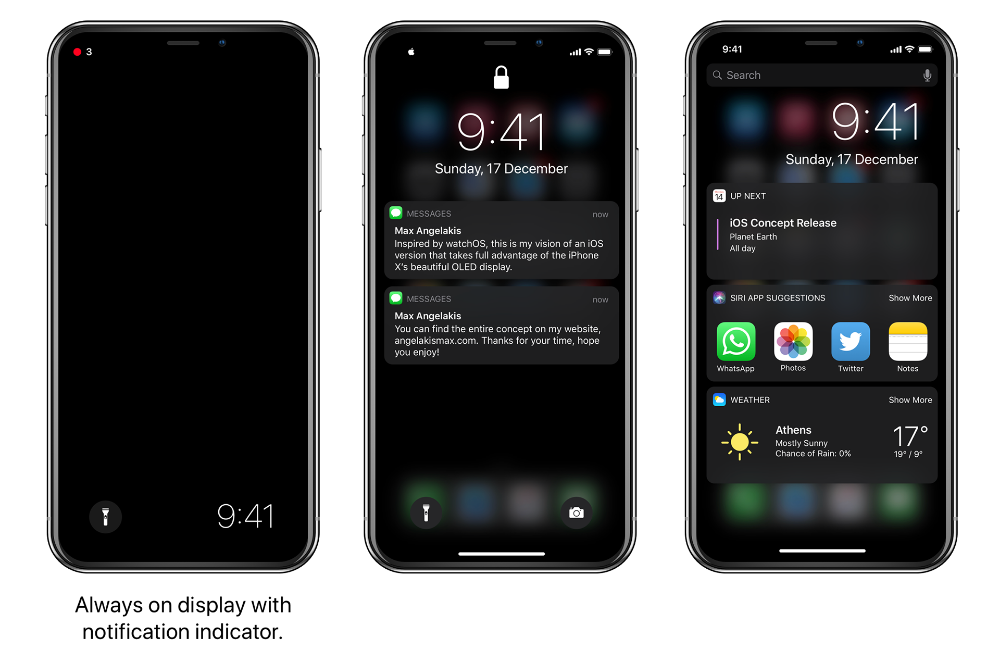 Другой способ — использовать службу облачного хранения, такую как iCloud или Google Drive, а затем открыть приложение iTunes на своем iPhone или iPad и нажать значок облака в верхнем левом углу экрана.
Другой способ — использовать службу облачного хранения, такую как iCloud или Google Drive, а затем открыть приложение iTunes на своем iPhone или iPad и нажать значок облака в верхнем левом углу экрана.
Что такое версия AAC в iTunes?
Advanced Audio Coding (AAC) — это стандартизированная схема сжатия и кодирования с потерями для цифрового аудио . Разработанный как преемник формата MP3, AAC обычно обеспечивает лучшее качество звука, чем MP3, при той же скорости передачи данных.
Как добавить музыкальные файлы в Apple Music?
Чтобы сделать это на устройстве Android, iPhone или iPad:
- Запустите приложение Apple Music или откройте веб-сайт Apple Music в браузере.
- Коснитесь или щелкните «Библиотека» и выберите «Исполнители» (или «Плейлисты», если вы их создали).
- Нажмите на группу или исполнителя, которого вы добавили и синхронизировали.
- Нажмите на альбом или песню, которую хотите прослушать, и наслаждайтесь музыкой.

Apple Lossless лучше, чем Spotify?
Качество потокового аудио — это то, где Apple Music полностью заменяет Spotify . Благодаря недавнему обновлению Apple Music теперь предлагает качество звука без потерь до 24 бит/192 кГц, а также пространственное аудио с Dolby Atmos.
Могут ли телефоны воспроизводить файлы FLAC?
Все смартфоны и планшеты Android поддерживают воспроизведение аудио в формате FLAC, если они работают на Android 3.1 или более поздней версии . Если вы не используете технологического динозавра, скорее всего, ваш смартфон будет поддерживать файлы FLAC.
Является ли YouTube Music форматом FLAC?
YouTube Music может воспроизводить файлы со всеми популярными расширениями, включая MP3, Ogg, FLAC и WAV .
Файлы FLAC: как извлечь из них максимальную пользу
Вы, наверное, заметили, что в потребительской аудиотехнике происходит много дополнительных продаж.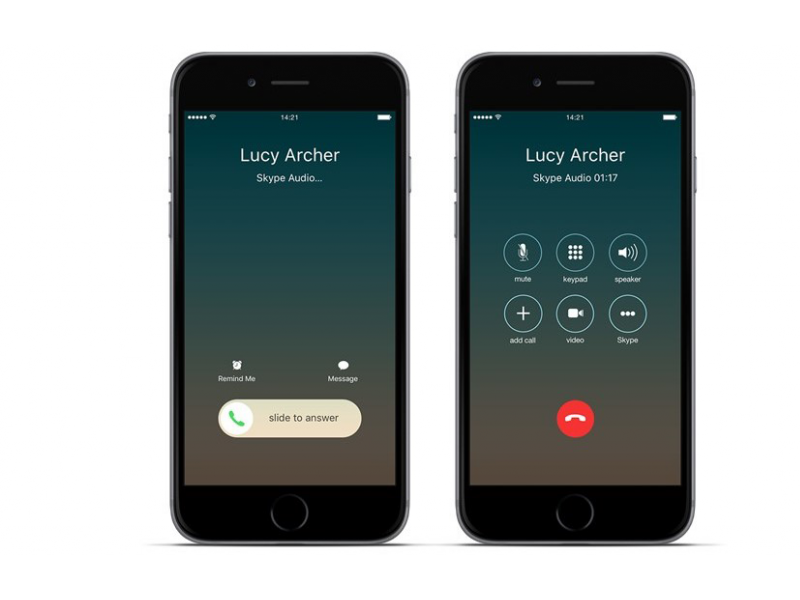 Для настройки прослушивания вас могут соблазнить более «премиальные» наушники и динамики, дополнительные функции, такие как объемный звук, внешние усилители, модные кабели. Цикл обновления, кажется, никогда не заканчивается. Одной из областей, которую вы, возможно, хотели бы обновить, являются сами аудиофайлы.
Для настройки прослушивания вас могут соблазнить более «премиальные» наушники и динамики, дополнительные функции, такие как объемный звук, внешние усилители, модные кабели. Цикл обновления, кажется, никогда не заканчивается. Одной из областей, которую вы, возможно, хотели бы обновить, являются сами аудиофайлы.
В последнее время индустрия активно рекламирует преимущества файлов с высоким разрешением и высокой скоростью передачи данных, которые явно превосходят обычные старые MP3 и аналогичные традиционные форматы потоковой передачи с потерями. И, конечно же, за это очевидное улучшение вашего удовольствия от прослушивания приходится платить. Это действительно стоящее обновление, или нам продают товар?
Примечание редактора: эта статья была обновлена 12 июля 2021 г., чтобы изменить некоторые разделы и добавить меню содержания.
Что такое FLAC и зачем вам это?
Android Authority Samsung Galaxy Note 9 поддерживает файлы FLAC, как и любое устройство Android под управлением Android 3. 1 или более поздней версии.
1 или более поздней версии.
FLAC расшифровывается как Free Lossless Audio Codec и представляет собой формат цифрового аудиофайла, похожий на MP3, но с одним существенным и важным отличием: это тип файла без потерь, то есть никакие аудиоданные не удаляются в процессе кодирования. Это приводит к значительно большему размеру файлов, чем MP3, но вы можете быть уверены, что в файлах, которые вы слышите, отсутствуют какие-либо детали. Любителей аудио привлекает FLAC, потому что он оставляет запись нетронутой. Кроме того, FLAC поддерживает диапазон битовой глубины и частоты дискретизации, которые достаточно высоки, чтобы удовлетворить все ваши требования к высокому разрешению.
Все это звучит великолепно, если вас не смущают большие размеры файлов, которые повлияют на ваше хранилище и/или использование беспроводных данных. Но является ли FLAC прямой победой, независимо от того, что и где вы слушаете? Вообще-то, нет. Пришло время заняться этим и узнать, как извлечь максимальную пользу из этих файлов FLAC, а также когда и где это действительно имеет смысл.
Ваше устройство поддерживает файлы FLAC?
Хорошие новости: ваш iPhone будет воспроизводить файлы FLAC.
Все смартфоны и планшеты Android поддерживают воспроизведение аудио в формате FLAC, если они работают на Android 3.1 или более поздней версии. Если вы не используете технологического динозавра, скорее всего, ваш смартфон будет поддерживать файлы FLAC. Начиная с iOS 11, iPhone поддерживает воспроизведение FLAC; ранее он поддерживал только ALAC, собственный кодек Apple без потерь. Все, кто использует iPhone 5S или новее, смогут использовать файлы FLAC без преобразования их в ALAC или воспроизведения через стороннее приложение.
Само устройство воспроизведения вряд ли будет проблемой, но вам нужно знать, что если вы подключаетесь по беспроводной сети через Bluetooth к своим динамикам, ресиверу или наушникам, ваши файлы FLAC без потерь больше не будет без потерь, потому что Bluetooth использует собственные кодеки, и ни один из них не работает без потерь — даже LDAC.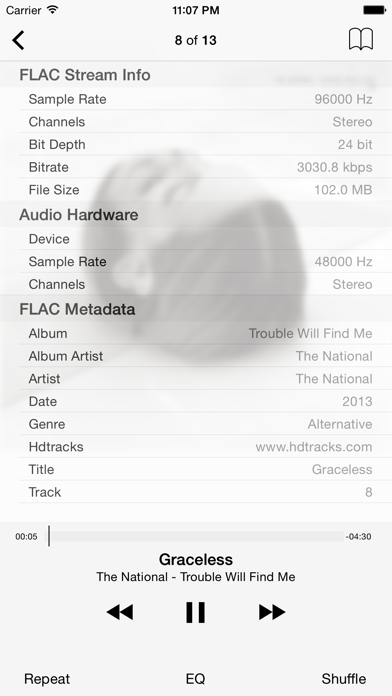
Подумайте, подходит ли FLAC для вашего варианта использования.
Файлы FLAC не всегда подходят или стоят того, поскольку они требуют слишком много места для хранения. Если вы занимаетесь спортом, вполне подойдет обычный MP3.
Таким образом, очень мало смысла слушать файлы без потерь по каналу Bluetooth, а это значит, что вам следует рассматривать только проводное соединение, чтобы оно имело смысл. Еще одно соображение, особенно если вы проводите много времени, слушая музыку в наушниках вне дома, — это фоновый шум.
Когда громкие внешние шумы (например, шум проезжающих машин) проникают сквозь физический барьер наших наушников, наш мозг включает тревогу и сосредотачивается на громких, угрожающих звуках, а не на более тихой музыке. Дело не в том, что ваша музыка становится тише каждый раз, когда мимо проезжает поезд или машина, а в том, что наш мозг смещает фокус, чтобы выжить. Блестящая работа, эволюция, но не лучшая для наслаждения музыкой.
Внешний шум значительно снижает вероятность того, что вы оцените файлы без потерь.

Как это приводит к ухудшению качества звука? Если вы, вероятно, столкнетесь с большим количеством внешнего шума во время прослушивания своих файлов, это значительно уменьшит вероятность того, что вы заметите или оцените какую-либо разницу между форматами файлов без потерь и с потерями. В общем, не имеет большого смысла брать несжатый аудиофильский опыт прослушивания на улицу или в спортзал — вам будет лучше с более эффективными файлами меньшего размера, предлагаемыми кодировщиками с потерями в таких ситуациях.
Вам нужно определенное оборудование для файлов FLAC?
Получение максимальной отдачи от премиум-аудио — не самое бюджетное занятие. Те наушники на заправке, которые ты купил на прошлой неделе? Да, они не сделают вам здесь никаких одолжений; каждая деталь аудиосистемы высокого разрешения имеет значение. Это не означает, что вы должны получить самую дорогую гарнитуру, которую позволяет ваш кредитный лимит, и вы не должны этого делать, но это означает, что вы должны чувствовать себя комфортно, выбрасывая наушники на сумму более 50 долларов. Принимая во внимание те моменты, о которых мы уже говорили, лучшим вариантом будет пара проводных накладных наушников, предпочтительно открытого типа (узнайте больше о различиях между этим и закрытым дизайном) или хорошая пара наушников. проводные наушники-вкладыши мониторного типа.
Принимая во внимание те моменты, о которых мы уже говорили, лучшим вариантом будет пара проводных накладных наушников, предпочтительно открытого типа (узнайте больше о различиях между этим и закрытым дизайном) или хорошая пара наушников. проводные наушники-вкладыши мониторного типа.
Почему хорошие наушники важны с FLAC
Наушники Philips Fidelio X2 — это относительно доступный способ улучшить вашу домашнюю аудиосистему.
Если вы хотите оценить все нетронутые низкоуровневые детали, живущие в ваших файлах FLAC, вам нужны наушники, которые могут точно их воспроизвести. Нет необходимости перебарщивать с расходами, так как есть точка убывающей отдачи, но вы можете поспорить на свой последний доллар, что Sennheiser HD 598 SE звучит лучше, чем JBL Live 650BTNC. Если вы ищете реалистичное ощущение трехмерного пространства, вам следует сосредоточиться на наушниках открытого типа. Вам не нужно сходить с ума; даже 9 долларов9 Grado SR80e творит чудеса с файлами высокого разрешения.
Однако это палка о двух концах; как только вы купите хорошую пару наушников, вы можете начать замечать недостатки в старых аудиофайлах с потерями — гарнитура, которая точно воспроизводит детали и четкость, заставляет высококачественные файлы звучать великолепно, а файлы низкого качества звучат хуже. Кроме того, только потому, что аудиофайл без потерь, это не гарантирует, что запись, микширование и мастеринг будут первоклассными.
Вам нужен ЦАП для FLAC?
Внешние цифро-аналоговые преобразователи (ЦАП) редко когда нужны, если вы работаете с современным оборудованием. Бытовая электроника в значительной степени ушла вперед со времен некачественных внутренних ЦАП, а встроенное оборудование вашего смартфона хорошо оснащено для воспроизведения с высокой скоростью передачи данных.
Drop Massdrop x O2 SDAC — отличный выбор для слушателей, которым нужен ЦАП.
Единственная причина, по которой вам нужен автономный ЦАП, — это если ваше исходное устройство создает шум или если оно не может выводить файлы с их исходными характеристиками. FLAC поставляется в различных вариантах, начиная с разрядности до 32 бит и с различными частотами дискретизации. Дело в том, что вам вряд ли понадобится ЦАП для потребительских FLAC-файлов, таких как Bandcamp, Qobuz, Tidal, Deezer. В общем, вы захотите использовать деньги, которые вы потратили бы на ЦАП, вместо этого на хранилище.
FLAC поставляется в различных вариантах, начиная с разрядности до 32 бит и с различными частотами дискретизации. Дело в том, что вам вряд ли понадобится ЦАП для потребительских FLAC-файлов, таких как Bandcamp, Qobuz, Tidal, Deezer. В общем, вы захотите использовать деньги, которые вы потратили бы на ЦАП, вместо этого на хранилище.
Связанный: Лучшие усилители для наушников
Теперь нам часто задают еще один вопрос: «Нужен ли мне усилитель?» Нет причин усложнять это: если вы можете довести свою музыку до приятного уровня с запасом громкости с помощью существующей настройки, вам не нужен усилитель. Если вы не можете достичь комфортной громкости, вам может понадобиться усилитель для наушников. Если это так, обратите внимание на наше руководство по усилителям для наушников.
Как правильно подобрать наушники?
Наушники более высокого качества обычно имеют больше вариантов ушных вкладышей, чем дешевые наушники-вкладыши.
Когда вы используете наушники, звук, который вы услышите, настолько хорош, насколько хороша ваша печать.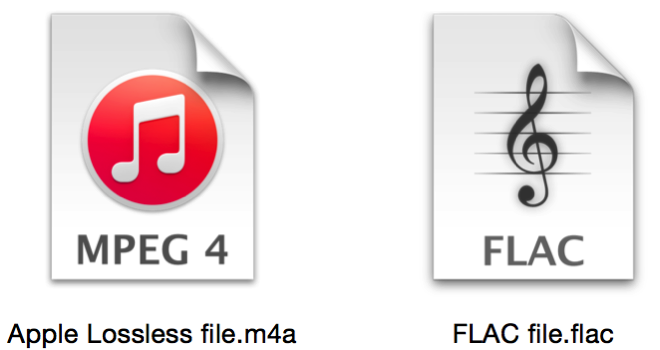 Короче говоря, если ваши наушники не подходят должным образом, вы не услышите все, что могут позволить аудиофайлы высокого разрешения. Потратьте несколько минут, чтобы найти подходящую посадку. Для наушников-вкладышей это означает регулировку оголовья и хомута до тех пор, пока вокруг уха не образуется уплотнение. Любой, кто использует наушники, должен поэкспериментировать с прилагающимися ушными вкладышами для плотного прилегания. Если ни один из предложенных вариантов не работает, возможно, вам придется изучить сторонние варианты. Независимо от того, какой тип гарнитуры вы предпочитаете, оптимальное качество звука будет достигнуто только при соответствующей подгонке.
Короче говоря, если ваши наушники не подходят должным образом, вы не услышите все, что могут позволить аудиофайлы высокого разрешения. Потратьте несколько минут, чтобы найти подходящую посадку. Для наушников-вкладышей это означает регулировку оголовья и хомута до тех пор, пока вокруг уха не образуется уплотнение. Любой, кто использует наушники, должен поэкспериментировать с прилагающимися ушными вкладышами для плотного прилегания. Если ни один из предложенных вариантов не работает, возможно, вам придется изучить сторонние варианты. Независимо от того, какой тип гарнитуры вы предпочитаете, оптимальное качество звука будет достигнуто только при соответствующей подгонке.
Можете ли вы быть меломаном с ограниченным бюджетом?
Несмотря на то, что Tidal HiFi относительно дорог, он сэкономит вам много денег, если вы часто покупаете альбомы FLAC.
Те, кто занимается арифметикой в уме, могут быть немного ошеломлены затратами, которые вам придется понести, чтобы сесть на поезд без потерь.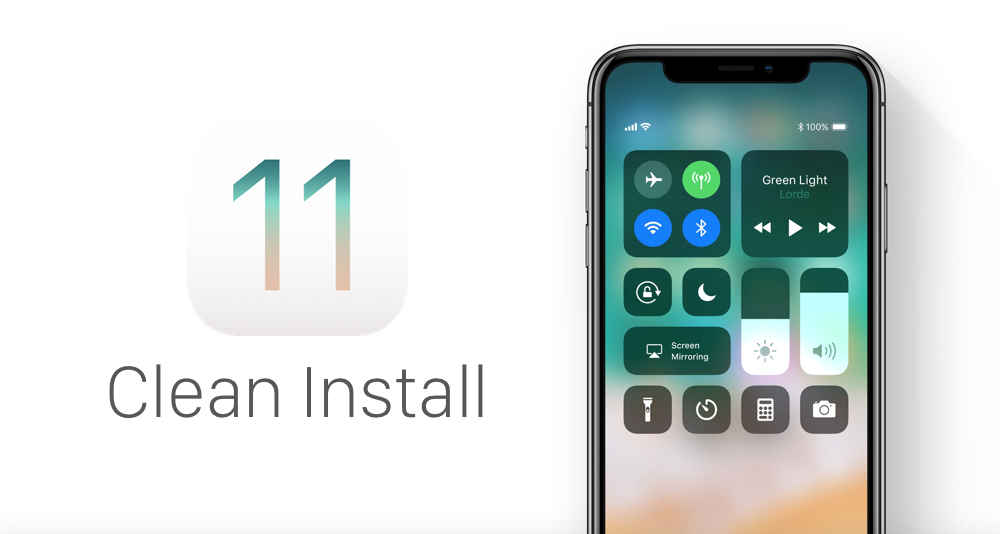 Как человек, который гордится своей бережливостью, я рад поделиться основными обходными путями к дорогим наушникам. Конечно, 100 с лишним долларов вполне разумны в масштабах аудиоаппаратуры, но для многих из нас это больше, чем капля в море. Простой способ сэкономить деньги — это купить бывшие в употреблении или восстановленные продукты, особенно таких известных брендов, как Sennheiser или Audio-Technica. Это не только уменьшит ваши затраты, но также уменьшит потери и очистку ресурсов — тоже аккуратно.
Как человек, который гордится своей бережливостью, я рад поделиться основными обходными путями к дорогим наушникам. Конечно, 100 с лишним долларов вполне разумны в масштабах аудиоаппаратуры, но для многих из нас это больше, чем капля в море. Простой способ сэкономить деньги — это купить бывшие в употреблении или восстановленные продукты, особенно таких известных брендов, как Sennheiser или Audio-Technica. Это не только уменьшит ваши затраты, но также уменьшит потери и очистку ресурсов — тоже аккуратно.
Допустим, вы не особенно разборчивы в музыке. Что ж, есть отличные варианты с недорогими или даже бесплатными альбомами FLAC. Bandcamp — отличный ресурс, так как многие малоизвестные артисты делают свои альбомы доступными для бесплатного скачивания в высоком разрешении. Если у вас есть возможность, вы должны поддержать артиста, но это остается законным способом для аудиофилов получить свои штрафные удары.
Кроме того, те, кто часто покупает альбомы без потерь, могут приобрести подписку на Amazon Music HD или Qobuz Studio Premier.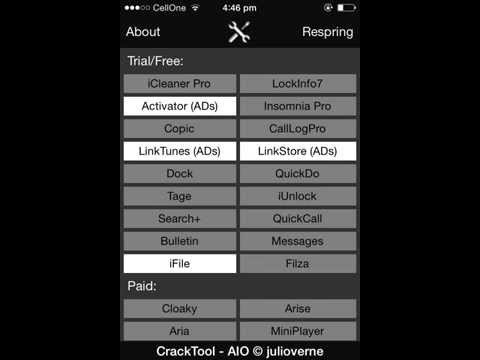 За 12,9 долларов9 в месяц (участники Prime) или $12,49 в месяц соответственно, вы получаете доступ к тысячам файлов с высоким разрешением в любое время. Это означает, что стриминг всего одного или двух альбомов в месяц означает, что вы окупитесь. Недостатком этих сервисов является то, что вы не владеете контентом после окончания подписки, но некоторые могут легко с этим смириться.
За 12,9 долларов9 в месяц (участники Prime) или $12,49 в месяц соответственно, вы получаете доступ к тысячам файлов с высоким разрешением в любое время. Это означает, что стриминг всего одного или двух альбомов в месяц означает, что вы окупитесь. Недостатком этих сервисов является то, что вы не владеете контентом после окончания подписки, но некоторые могут легко с этим смириться.
Хотя я, безусловно, ценю аудиоформаты без потерь и нахожу время, чтобы наслаждаться ими из дома, можно отказаться от файлов FLAC. Они более громоздкие и дорогие, чем MP3. Кроме того, не все заботятся о высоком качестве звука, и это нормально — наслаждайтесь музыкой так, как хотите, а не так, как вам говорят. Эта статья — простое напоминание о том, о чем следует помнить поклонникам FLAC, независимо от того, начинаете ли вы свои усилия в области аудио высокого разрешения или считаете себя ветераном аудио без потерь.
iPhone FLAC — Как воспроизвести FLAC на iPhone, iPod и iPad?
Пакетное преобразование FLAC в iPhone, iPod и iPad Поддерживаемые форматы для воспроизведения FLAC на iPhone, iPod и iPad
Обзор
Тысячи людей вводят «FLAC iPhone», «FLAC iPod» и «FLAC iPad» в чтобы найти простое и быстрое решение для воспроизведения FLAC на iPhone, FLAC на iPod и FLAC на iPad.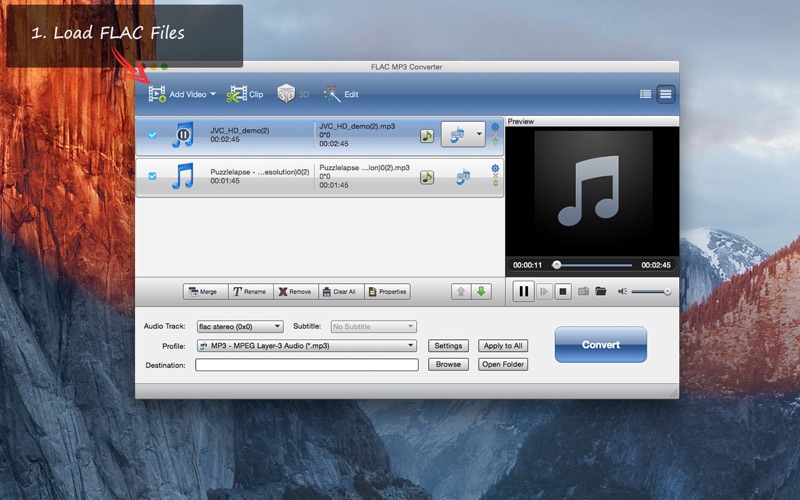 К сожалению, согласно официальному сайту Apple, iPhone, iPod и iPad не поддерживают FLAC в качестве входного формата, поэтому многие люди сталкивались со следующими проблемами:
К сожалению, согласно официальному сайту Apple, iPhone, iPod и iPad не поддерживают FLAC в качестве входного формата, поэтому многие люди сталкивались со следующими проблемами:
- Я скачал музыкальную папку размером 600 МБ, содержащую аудиоформат FLAC. Я хочу играть в них на своем iPhone, как мне это сделать?
- Есть ли возможность преобразовать FLAC в ALAC, который в основном имеет такое же качество и может быть прочитан на iPhone?
- Я только что получил кучу файлов FLAC от друзей и хочу воспроизвести их на своем iPod. Как лучше всего это сделать?
- Может ли кто-нибудь порекомендовать приложение с приятным пользовательским интерфейсом или другое решение, которое позволит мне транслировать FLAC на мой iPad (3-го поколения) через Wi-Fi.
- У меня есть файлы FLAC, которые я хочу воспроизвести на своем iPod. Однако он изначально не играет. Какие-либо предложения?
- Я скачал альбом, но мне нужно преобразовать его для своего iPod. Это файл .
 flac, и VLC будет воспроизводить его прямо, без преобразования, но он не будет передан в iTunes для моего iPod.
flac, и VLC будет воспроизводить его прямо, без преобразования, но он не будет передан в iTunes для моего iPod.
Жаль, потому что FLAC — это бесплатный аудиокодек без потерь, который был широко принят многими Hi-Fi системами и меломанами. Так нельзя ли воспроизводить FLAC на iPhone, FLAC на iPod и FLAC на iPad? Ответ очевиден: нет! Настоятельно рекомендуемое решение — преобразовать FLAC в форматы, совместимые с iPhone, iPod и iPad, такие как MP3, AIFF, AAC, ALAC и т. д.
Как конвертировать FLAC в форматы, совместимые с iPhone/iPod/iPad?
Работая как идеальный конвертер FLAC, Faasoft Audio Converter имеет функцию простого преобразования FLAC в форматы, совместимые с iPhone/iPod/iPad, такие как MP3, AIFF, AAC и т. д. С ним выполнение следующих задач становится проще простого.
- Преобразование FLAC в MP3, AAC для воспроизведения FLAC на iPhone 4, iPhone 4S, iPhone 5, iPhone 5S, iPhone 5C, iPhone 6, iPhone 6 Plus, iPhone 6s, iPhone 6s Plus, воспроизведение FLAC на iPod Touch, iPod Shuffle , iPod Nano, iPod Classic, iPod Mini и воспроизведение файлов FLAC на iPad, iPad2, iPad 3, iPad 4, iPad Min, iPad Air и др.
 ;
; - Преобразование FLAC в iPhone/iPod/iPad с поддержкой Apple Lossless ALAC M4A, AIFF, WAV для воспроизведения FLAC на iPhone, FLAC на iPod и FLAC на iPad без потери качества;
- Преобразование различных аудиофайлов, таких как OPUS, Vorbis, DTS, OGG, OGA, WAV, WMA, XWM, 3GA, M4A, M4B, MKA, RA, RAM, APE, AU, AUD, AIFF, AIFC, CAF, MPC, QCP, VOC, VOX, GSM и т. д. в аудиоформаты, совместимые с iPhone/iPod/iPad;
- Преобразование различных типов видеофайлов, таких как WMV, ASF, ASX, AVI, XMV, DV, MKV, FLV, F4V, SWF, MXF, MVI, OGM, WebM, OGV, 3GP, MTS, M2TS, M2T, TS, TOD, MOD, TP, Apple ProRes и т. д. в аудиоформаты, совместимые с iPhone/iPod/iPad;
- Отредактируйте сконвертированные файлы: уменьшите размер; объединить несколько файлов в один; разделить по главам; настроить громкость/частоту дискретизации/канал и т. д.
Бесплатная загрузкаБесплатная загрузка
Краткое руководство по конвертации FLAC в форматы, распознаваемые iPhone/iPod/iPad iPod и FLAC на iPad.

Шаг 1 Добавьте FLAC в программу
Просто перетащите файл FLAC в основной интерфейс Faasoft Audio Converter. Чтобы выполнить пакетное преобразование нескольких файлов FLAC, поместите их в папку, а затем перетащите папку в программу.
Бесплатная загрузкаБесплатная загрузка
Шаг 2 Установите выходной формат
Нажмите кнопку раскрывающегося списка «Профиль», чтобы выбрать выходной формат.
- Чтобы преобразовать FLAC в iPhone/iPod/iPad mp3, выберите «MP3 MPEG Layer-3 Audio (*.mp3)» в качестве выходного формата из категории «Общее аудио»;
- Чтобы преобразовать FLAC в форматы iPhone/iPod/iPad без потерь, укажите «ALAC Apple Lossless Audio (*.m4a)» или «(WAV Waveform Lossless Audio (*.wav)» в качестве выходных форматов из категории «Lossless Audio».
Шаг 3 Преобразование FLAC в iPhone, iPod и iPad
Когда все настройки будут выполнены, нажмите большую кнопку «Преобразовать», чтобы начать и завершить преобразование FLAC в iPhone, FLAC в iPod и FLAC в iPad.
После преобразования вы можете легко воспроизводить FLAC на iPhone, FLAC на iPod и FLAC на iPad.
Примечание. Отредактируйте файлы FLAC перед преобразованием (необязательно)
Faasoft Audio Converter также является встроенным аудиоредактором.
- Чтобы преобразовать только часть файла FLAC: нажмите кнопку «Обрезать», чтобы установить время начала и время окончания, чтобы удалить ненужные сегменты;
- Чтобы объединить несколько файлов FLAC в один: сначала выберите файлы FLAC, которые вы хотите объединить, а затем нажмите «Объединить выбранные в один» в контекстном меню;
- Чтобы разделить файл FLAC по главам: сначала выберите файл FLAC, который вы хотите разделить, а затем выберите «Разделить по главам» в контекстном меню;
- Чтобы отрегулировать громкость/битрейт/канал/частоту дискретизации: нажмите кнопку «Настройка…» в интерфейсе Faasoft Audio Converter, после чего появится окно «Настройка».
 Нажмите «Дополнительно», и вы можете настроить громкость / битрейт / канал / частоту дискретизации.
Нажмите «Дополнительно», и вы можете настроить громкость / битрейт / канал / частоту дискретизации.
Дополнительная информация об устройствах Apple для вас
| iPod | линейка портативных медиаплееров, разработанных и продаваемых Apple Inc. | Входные аудиоформаты: MP3, MP3 VBR, AAC, защищенный AAC, Audible (форматы 2,3,4 и расширенные), Apple Lossless, AIFF, WAV Входные форматы видео: MP4, MOV, M4V с H.264, MPEG-4, AAC. AVI с M-JPEG, ulaw, PCM. Старые версии iPod classic и touch, shuffle не поддерживают видео. |
|---|---|---|
| Айфон | линейка смартфонов, разработанных и продаваемых Apple Inc. | Входные аудиоформаты: MP3, MP3 VBR, AAC, защищенный AAC, Audible (форматы 2,3,4 и расширенные), Apple Lossless, AIFF, WAV Входные форматы видео: MP4, MOV, M4V с H. |
| iPad | линейка планшетных компьютеров, разработанных и продаваемых Apple Inc. | Входные аудиоформаты: MP3, MP3 VBR, AAC, защищенный AAC, Audible (форматы 2,3,4 и расширенные), Apple Lossless, AIFF, WAV Входные форматы видео: MP4, MOV, M4V с H.264, MPEG-4, AAC. AVI с M-JPEG, ulaw, PCM |
Как воспроизводить аудио без потерь на вашем iPhone или iPad (FLAC и т. д.)
Поскольку вы читаете эти строки, скорее всего, вы считаете себя меломаном — вы увлечены музыкой и требуете, чтобы она воспроизводилась в наилучшем возможном качестве. Если это так, то вы наверняка знаете, что достижение качества звука аудиофильского уровня — непростая задача. Это связано с тем, что на точность воспроизведения звука влияет множество факторов. В частности, для цифровых аудиоисточников одним из них является формат воспроизводимого файла.
В целом цифровые аудиоформаты можно разделить на две категории. Например, AAC и MP3 относятся к так называемым форматам с потерями: когда в любом из них кодируется дорожка с качеством CD, часть аудиоинформации теряется. Но полученный файл значительно меньше оригинала. Вот почему большая часть музыки, распространяемой через Интернет, поставляется либо в формате AAC, либо в формате MP3. С другой стороны, так называемые форматы без потерь сохраняют всю аудиоинформацию источника. По размеру они занимают больше места для хранения, чем их аналоги с потерями, но они все же намного меньше, чем несжатая дорожка CD-качества. FLAC (Free Lossless Audio Codec) и ALAC (Apple Lossless Audio Codec) относятся к группе аудиоформатов без потерь и, вероятно, являются самыми популярными среди них.
Могут ли iPhone и iPad воспроизводить звук без потерь? Конечно, они могут! Однако есть одна загвоздка — iDevices созданы для работы с собственным аудиоформатом Apple ALAC, а FLAC не поддерживается «из коробки».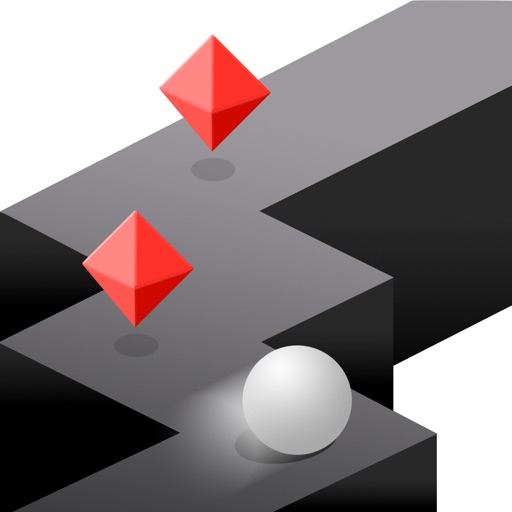 И это не круто, поскольку огромный кусок аудио без потерь, распространяемый онлайн, поставляется в формате FLAC. К счастью, есть несколько способов обойти это ограничение.
И это не круто, поскольку огромный кусок аудио без потерь, распространяемый онлайн, поставляется в формате FLAC. К счастью, есть несколько способов обойти это ограничение.
Метод 1: Использование Flac Player+
Flac Player+ — это бесплатный аудиоплеер, который может воспроизводить формат FLAC. Это далеко не самый красивый аудиоплеер, но он выполняет свою работу и поставляется бесплатно. Объявления отображаются на некоторых экранах в приложении, но они не слишком навязчивы. Вот как это сделать:
- Чтобы использовать Flac Player+, просто загрузите его из App Store на свой iPhone или iPad. (Ссылка для скачивания)
- Теперь самое сложное — перенести песни с компьютера на ваше устройство. Вы делаете это по беспроводной сети, через Wi-Fi или с помощью кабеля Lightning. Беспроводной метод, ну, беспроводной, но более медленный и немного неудобный. Вот почему мы рекомендуем вместо этого использовать кабель для передачи данных, как описано в шаге 5.
 Перейдите к шагу 3, если вы все равно хотите использовать Wi-Fi.
Перейдите к шагу 3, если вы все равно хотите использовать Wi-Fi. - Для беспроводной передачи музыки ваш компьютер и устройство iOS должны находиться в одной сети. Откройте Flac Player+ и нажмите «Передача по Wi-Fi». На следующем экране отобразится адрес, который вы должны ввести в веб-браузере вашего компьютера. Должно быть что-то вроде «192.168.1.112:8080», хотя ваш конкретный адрес, скорее всего, будет отличаться от этого примера.
- Адрес приведет вас на страницу, где вы можете выбрать песни для загрузки. Вы можете передавать только одну песню за раз, и вы должны дождитесь завершения передачи, прежде чем вы сможете выбрать другую дорожку.
- Если вы предпочитаете передавать музыку с помощью кабеля, подключите свой iPhone или iPad к компьютеру и запустите iTunes. Если у вас еще нет iTunes, Вы можете получить его бесплатно с веб-сайта Apple (ссылка для скачивания).0126
- Откройте страницу своего устройства в iTunes, перейдите в «Приложения» и выберите «Flac Player+» в разделе «Общий доступ к файлам».

- Выберите «Добавить файл…» и выберите песни, которые хотите передать. Вы можете отметить несколько элементов. Песни начнут появляться в течение нескольких секунд.
Способ 2. Преобразование FLAC в ALAC
Допустим, вам очень нравится стандартный музыкальный проигрыватель iOS, и вы не хотите использовать сторонние музыкальные приложения, чтобы наслаждаться звуком без потерь. В этом случае можно преобразовать файлы FLAC в ALAC. Вы просто используете конвертер файлов и передаете преобразованные файлы с помощью iTunes. Вот как это сделать:
- Загрузите fre:ac на свой компьютер. Это бесплатное приложение, которое может конвертировать аудиофайлы из одного формата в другой — в нашем случае FLAC в WAV. WAV — это несжатый формат файла, который мы собираемся преобразовать в ALAC через несколько минут. (Ссылка для скачивания)
- Откройте fre:ac и добавьте свои треки FLAC в очередь. Выходной каталог, в котором будут сохранены преобразованные файлы, указан внизу.
 Нажмите «Обзор…», если хотите изменить его.
Нажмите «Обзор…», если хотите изменить его. - 9-я кнопка в верхнем меню запускает процесс конвертации. Убедитесь, что вы выбрали вывод файла Windows Wave в раскрывающемся меню.
- Когда процесс будет завершен, импортируйте файлы WAV в свою библиотеку iTunes. Вы делаете это, нажав кнопку в верхнем левом углу и выбрав опцию «Добавить файл в библиотеку». Затем выберите песни в формате WAV. Или вместо этого вы можете использовать перетаскивание.
- В том же меню откройте настройки iTunes. Перейдите в «Основные»> «Настройки импорта» и убедитесь, что выбран пункт «Apple Lossless».
- Теперь щелкните правой кнопкой мыши песни в формате WAV и выберите «Создать версию Apple Lossless». Это создаст копии ALAC файлов WAV.
- Если вы конвертируете целый альбом, а iTunes не может отобразить его на одной вкладке альбома, вам придется добавить информацию об альбоме вручную. Выделите все песни из альбома, щелкните правой кнопкой мыши и выберите «Информация». Затем добавьте исполнителя и название альбома вручную.
 Теперь iTunes может получать обложки для ваших файлов ALAC. После этого их можно перенести на ваш iPhone или iPad. Не стесняйтесь удалять файлы WAV, которые вы создали ранее, и удалять их из своей библиотеки iTunes.
Теперь iTunes может получать обложки для ваших файлов ALAC. После этого их можно перенести на ваш iPhone или iPad. Не стесняйтесь удалять файлы WAV, которые вы создали ранее, и удалять их из своей библиотеки iTunes.
Как играть в FLAC на iPhone
FLAC означает бесплатный аудиокодек без потерь, который представляет собой специальный формат кодирования, используемый для сжатия звука без потерь. Что отличает FLAC от других аудиоформатов, таких как MP3, WAV, WMA, так это то, что он может сохранять качество звука неизменным. Однако этот практически идеальный формат нельзя воспроизвести на iPhone, iPad, iTunes по той причине, что FLAC не так популярен, как MP3, M4A и т. д., которые хорошо поддерживаются этими гаджетами. Основываясь на том факте, что файл FLAC не может хорошо работать на iPhone, я предлагаю вам использовать приведенные ниже методы для преобразования и переноса FLAC на iPhone без проблем с совместимостью.
Часть I. Онлайн-приложение для преобразования
Часть II. Настольный инструмент для преобразования
Настольный инструмент для преобразования
Часть III. Перенос преобразованных файлов на iPhone
Онлайн-решение для преобразования FLAC в iPhone
1. Онлайн-конвертер видео
Для людей кто не хочет устанавливать какое-либо программное обеспечение на свой ПК, а просто хочет конвертировать видео, этот бесплатный онлайн-конвертер видео, безусловно, является хорошим выбором. Это веб-приложение, которое может быстро конвертировать FLAC в iPhone и предоставляет вам кроссплатформенный сервис, что означает, что вы можете использовать конвертер как в ОС Windows, так и в ОС Mac. Если вы находитесь в хороших сетевых условиях, использовать это приложение довольно просто, даже новый пользователь может быстро использовать его. Вот подробные инструкции о том, как играть в FLAC на iPhone.
- Перейдите на веб-страницу этого онлайн-конвертера и нажмите кнопку «Обзор», чтобы загрузить файл FLAC, который вы хотите преобразовать.
- Как только появится апплет JAVA, вам нужно нажать «Выполнить», чтобы активировать приложение на вашем ПК.

- Выберите MP3 или AAC в качестве выходного формата. Если вам нужно, вы можете настроить параметры звука, такие как битрейт, каналы и частота дискретизации.
- После настройки параметров нажмите кнопку «Преобразовать» и установите выходную папку, затем вы можете начать преобразование FLAC в iPhone.
- Подождите минуту, преобразованный файл будет сохранен на вашем ПК.
Плюсы:
- Это приложение абсолютно бесплатно, без ограничений и регистраций.
- Если вы хотите преобразовать несколько файлов FLAC, просто нажмите кнопку «±», чтобы таким же образом загрузить больше аудиофайлов.
- Позволяет конвертировать различные видео/аудио в различные форматы, такие как MP4, AVI, MOV, WAV и т. д.
2. Online Audio Converter
Этот аудио конвертер также является известным онлайн-приложением, используемым для удобного воспроизведения FLAC на iPhone. Прежде всего, нажмите кнопку «Открыть файлы», чтобы импортировать файл FLAC. В отличие от онлайн-конвертера Apowersoft, этому приложению может потребоваться много времени для загрузки всего аудио в Интернет. Затем вам нужно выбрать MP3 или M4A в качестве выходного формата и выбрать желаемое качество (экономичное, стандартное, хорошее, лучшее). После этих шагов вы просто нажимаете кнопку «Конвертировать», чтобы начать преобразование. Весь процесс может стоить вам не менее 5 минут, пожалуйста, будьте терпеливы.
В отличие от онлайн-конвертера Apowersoft, этому приложению может потребоваться много времени для загрузки всего аудио в Интернет. Затем вам нужно выбрать MP3 или M4A в качестве выходного формата и выбрать желаемое качество (экономичное, стандартное, хорошее, лучшее). После этих шагов вы просто нажимаете кнопку «Конвертировать», чтобы начать преобразование. Весь процесс может стоить вам не менее 5 минут, пожалуйста, будьте терпеливы.
Плюсы:
- Это онлайн-приложение, и вам не нужно устанавливать какую-либо программу на свой компьютер.
Минусы:
- После преобразования вы не можете найти преобразованный файл на жестком диске, потому что вам нужно загрузить файл с веб-страницы.
- Этот конвертер не позволяет вам установить выходную папку, то есть вам нужно искать файл на вашем ПК.
Автономное решение для преобразования FLAC в iPhone
Как мы знаем, онлайн-решение ограничено статусом сети.![]() Чтобы преодолеть это ограничение и конвертировать большие файлы в пакетном режиме, вам подойдет настольная программа. Video Converter Studio — один из лучших конвертеров, который вы можете использовать для воспроизведения FLAC на iPhone без особых усилий без потери качества. Он позволяет вам делать файлы FLAC доступными для устройств Apple, портативных устройств Android и т. д. Его элегантный интерфейс и обширные функции помогут вам с легкостью использовать его. Давайте посмотрим, как обращаться с этим программным обеспечением.
Чтобы преодолеть это ограничение и конвертировать большие файлы в пакетном режиме, вам подойдет настольная программа. Video Converter Studio — один из лучших конвертеров, который вы можете использовать для воспроизведения FLAC на iPhone без особых усилий без потери качества. Он позволяет вам делать файлы FLAC доступными для устройств Apple, портативных устройств Android и т. д. Его элегантный интерфейс и обширные функции помогут вам с легкостью использовать его. Давайте посмотрим, как обращаться с этим программным обеспечением.
- Установите и запустите программу на вашем ПК.
- Нажмите кнопку «Добавить файлы» в левом верхнем углу, чтобы импортировать файл FLAC.
- Перейдите к полю «Профиль» и выберите опцию «в аудио». В этом случае выберите «MP3» в качестве выходного формата.
- Установите выходную папку, в которую вы хотите преобразовать файл, чтобы вы могли найти его в ближайшее время.
- После выполнения этих шагов нажмите кнопку «Преобразовать» и подождите, пока файл будет сохранен на жестком диске.

Загрузить
Плюсы:
- Этот проигрыватель FLAC для iPhone — больше, чем аудиоконвертер, он позволяет редактировать музыку с точки зрения обрезки, обрезки, настройки эффектов, добавления субтитров и водяных знаков и т. д.
- Это больше, чем конвертер FLAC в iPhone, который предоставляет сотни доступных видео/аудио форматов.
Профессиональный способ преобразования FLAC в iPhone
После того, как вы закончите преобразование файлов в соответствии с приведенными выше инструкциями, вам нужно будет перенести их на iPhone. Вместо того, чтобы использовать iTunes, который может быть сложным для синхронизации звука, здесь есть Apowersoft Phone Manager, который представляет собой инструмент управления смартфоном на ПК / Mac, который отлично поддерживает системы Android и iOS. С помощью этого практичного инструмента вы можете эффективно передавать музыку в формате FLAC и наслаждаться ею. Следующие шаги покажут вам подробности использования Диспетчера телефона.
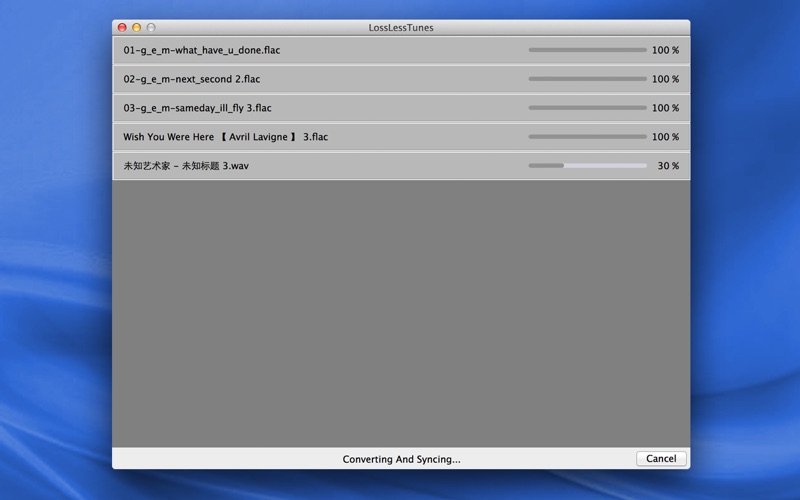 Что делать?
Что делать? Это также немного дороже. Вместо того, чтобы получить альбом за десять долларов; здесь большинство из них ближе к двадцати долларов.
Это также немного дороже. Вместо того, чтобы получить альбом за десять долларов; здесь большинство из них ближе к двадцати долларов. Все варьируется в цене в зависимости от пожеланий художника, поэтому вам придется ходить по магазинам вокруг. Тем не менее, все загрузки доступны в ALAC.
Все варьируется в цене в зависимости от пожеланий художника, поэтому вам придется ходить по магазинам вокруг. Тем не менее, все загрузки доступны в ALAC.


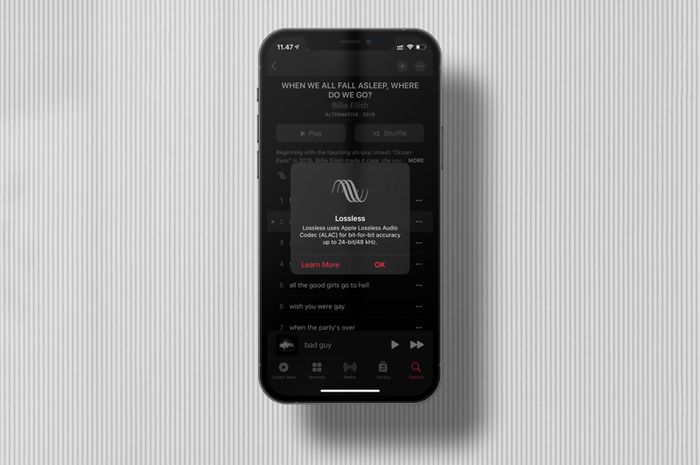
 Без потерь для максимального разрешения 24 бит/48 кГц.
Без потерь для максимального разрешения 24 бит/48 кГц.

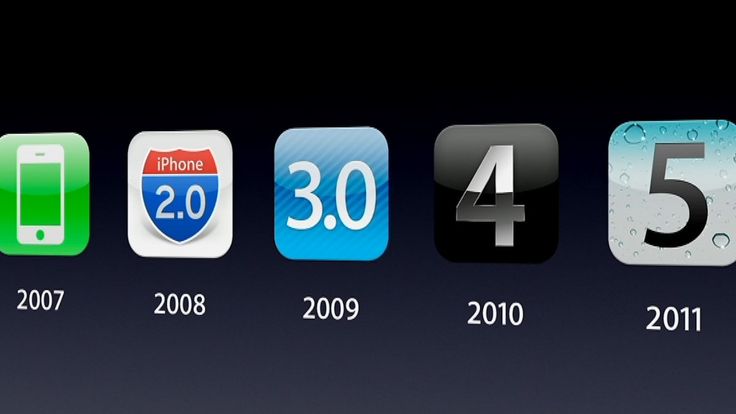 flac, и VLC будет воспроизводить его прямо, без преобразования, но он не будет передан в iTunes для моего iPod.
flac, и VLC будет воспроизводить его прямо, без преобразования, но он не будет передан в iTunes для моего iPod. ;
; Нажмите «Дополнительно», и вы можете настроить громкость / битрейт / канал / частоту дискретизации.
Нажмите «Дополнительно», и вы можете настроить громкость / битрейт / канал / частоту дискретизации. 264, MPEG-4, AAC. AVI с M-JPEG, ulaw, PCM
264, MPEG-4, AAC. AVI с M-JPEG, ulaw, PCM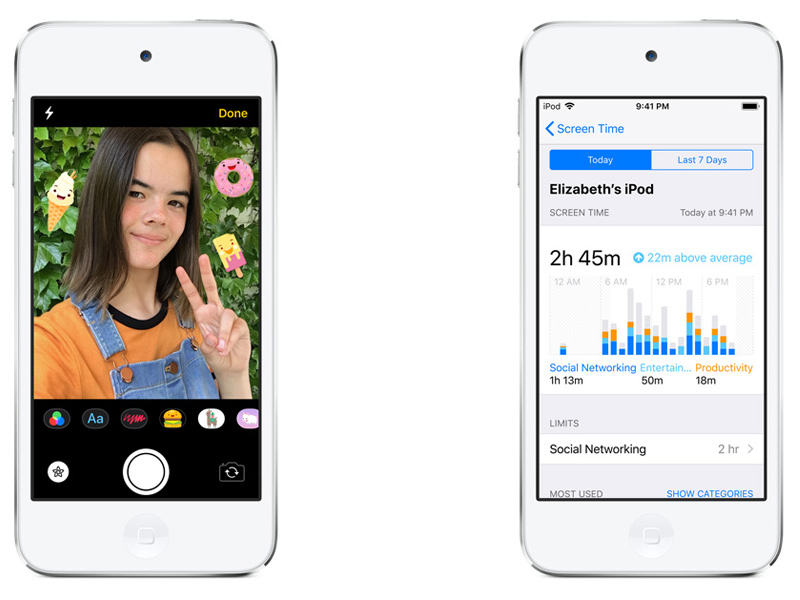
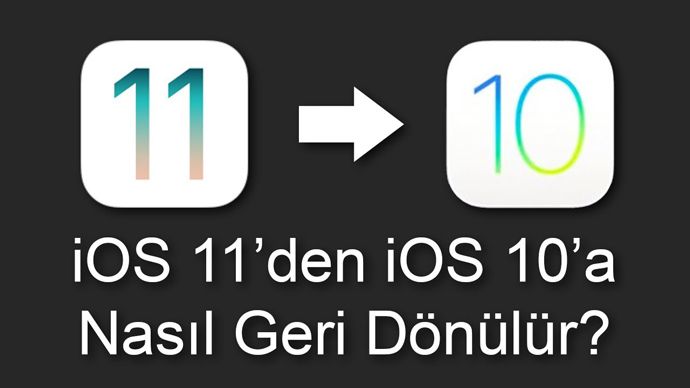 Нажмите «Обзор…», если хотите изменить его.
Нажмите «Обзор…», если хотите изменить его. Теперь iTunes может получать обложки для ваших файлов ALAC. После этого их можно перенести на ваш iPhone или iPad. Не стесняйтесь удалять файлы WAV, которые вы создали ранее, и удалять их из своей библиотеки iTunes.
Теперь iTunes может получать обложки для ваших файлов ALAC. После этого их можно перенести на ваш iPhone или iPad. Не стесняйтесь удалять файлы WAV, которые вы создали ранее, и удалять их из своей библиотеки iTunes.